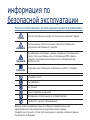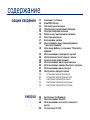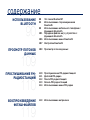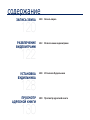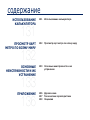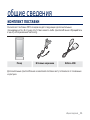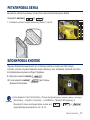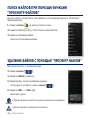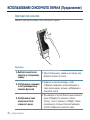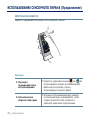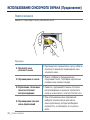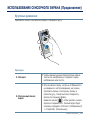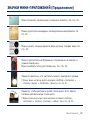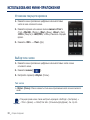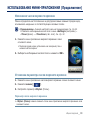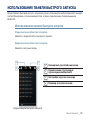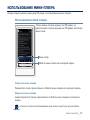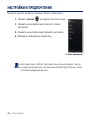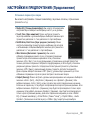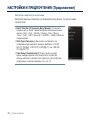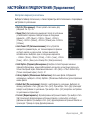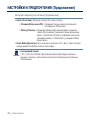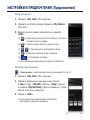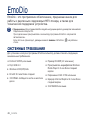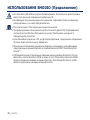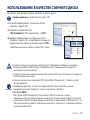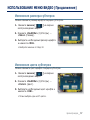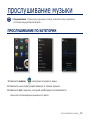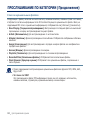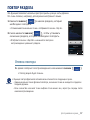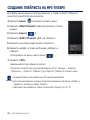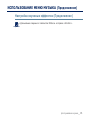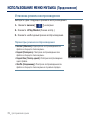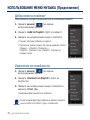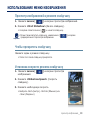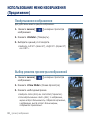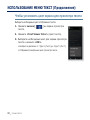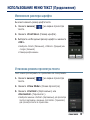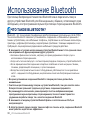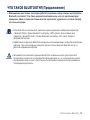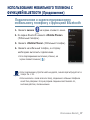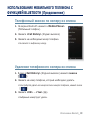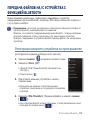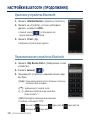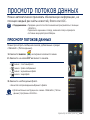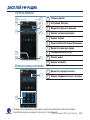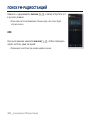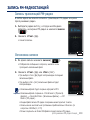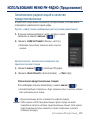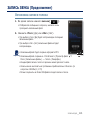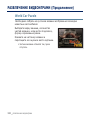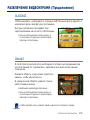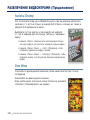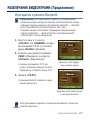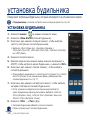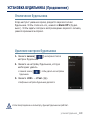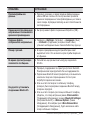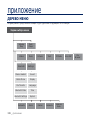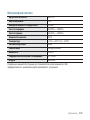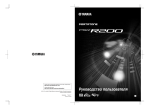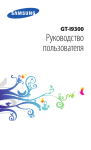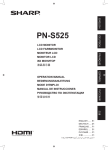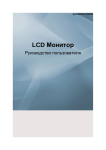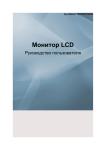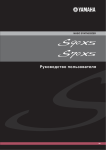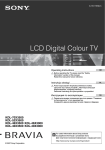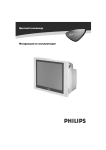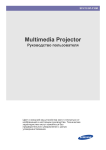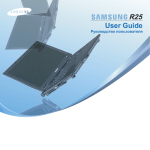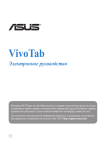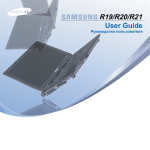Download Samsung YP-P3AS Инструкция по использованию
Transcript
YP-P3 MP3-плееp Руководство пользователя представьте возможности Благодарим Вас за приобретение этого продукта компании Samsung. Для получения более полного обслуживания продукта зарегистрируйте его на сайте www.samsung.com/register основные особенности вашего нового MP3-плеера Привлекательный внешний вид. Надежность. Много интересных функций. Эта передовая технология обеспечивает богатое звуковое воспроизведение и реалистичный просмотр изображений. Вам очень понравится новый MP3-плеер независимо от того, воспроизводите ли вы музыку, загружаете свои любимые мелодии, просматриваете видео или даже прослушиваете FM-радио. Воспользовавшись плеером один раз, вы больше просто не сможете жить без него. ДОБАВЛЕНИЕ “МУЛЬТИ” В МУЛЬТИМЕДИА Мы называем его просто MP3-плеером, хотя он намного более функционален. Он позволяет просматривать изображения, текст, видео и прослушивать FM-радио. Встроенная беспроводная технология Bluetooth позволяет вам при помощи MP3-плеера создавать собственную сеть. ЦВЕТНОЙ ЖИДКОКРИСТАЛЛИЧЕСКИЙ ДИСПЛЕЙ На широком жидкокристаллическом дисплее отображаются яркие цвета и изображения. ДИНАМИЧЕСКАЯ ОБРАТНАЯ СВЯЗЬ ПРИ КАСАНИИ Она обеспечивает различную обратную связь при касании сенсорного экрана. УДОБНЫЕ И ПОЛЕЗНЫЕ МИНИПРИЛОЖЕНИЯ! Можно поместить значки часов, календаря и других мини-приложений в окно основного меню для быстрого и удобного доступа. Можно изменить и украсить кнопки и значки на фоне. ВРЕМЯ ВОСПРОИЗВЕДЕНИЯ УВЕЛИЧИЛОСЬ, А ВРЕМЯ ЗАГРУЗКИ УМЕНЬШИЛОСЬ! Полностью зараженная батарея позволяет воспроизводить до 30 часов музыки и 5 часов видео (при использовании наушников). Время загрузки уменьшилось. Благодаря возможностям интерфейса USB 2.0 обмен данными на данном плеере происходит гораздо быстрее, чем у моделей с интерфейсом USB 1.1. АКУСТИЧЕСКОЕ ЧУДО Ваш новый MP3-плеер оснащен технологией DNSeTM (Digital Natural Sound engine) – уникальной патентованной технологией корпорации Samsung, обеспечивающей более качественное звучание и незабываемые впечатления от прослушанного. информация по безопасной эксплуатации Значки и обозначения, используемые в данном руководстве. ОПАСНО ВНИМАНИЕ ВНИМАНИЕ ПОДСКАЗКА Угроза смертельного исхода или получения серьезной травмы. Потенциальная угроза получения серьезной травмы или причинения материального ущерба. Во избежание возгорания, взрыва, поражения электрическим током, получения травмы при использовании МП3-плеера следуйте следующим рекомендациям по соблюдению мер безопасности: Подсказка или справочная информация о работе с плеером. Не делать этого! Не разбирать! Не трогать! Точно следовать указаниям! Отсоединить сетевой шнур от сетевой розетки! Связаться с центром обслуживания! Данные предупреждающие знаки и сообщения предназначены для предотвращения получения вами или другими лицами травмы. Следуйте им в точности. После прочтения данного раздела сохраните данное Руководство на будущее. информация по безопасной эксплуатации В данном Руководстве описывается работа с вашим новым МР3плеером. Внимательно прочтите его во избежание повреждения плеера и получения вами травм. С особым вниманием отнеситесь к следующим предупреждениям. О ЛИЧНОЙ БЕЗОПАСНОСТИ Не пытайтесь самостоятельно разбирать, ремонтировать или вносить какие-либо изменения в данное изделие. ВНИМАНИЕ Не допускайте попадания влаги на изделие, не роняйте его в воду. При попадании влаги на изделие не включайте питание во избежание поражения электрическим током. Для решения проблемы свяжитесь с ближайшим центром обслуживания Samsung. Не используйте устройство во время грозы. В противном случае это может привести к возникновению неисправности или поражению электрическим током. ВНИМАНИЕ Не пользуйтесь наушниками при управлении автомобилем или во время поездки на мотоцикле или велосипеде. Это не только может привести к серьезному дорожнотранспортному происшеествию, но и запрещено законом в некоторых странах. Использование наушников во время пробежки по дороге, в особенности на пешеходном переходе, может привести к несчастному случаю. В целях безопасности следите, чтобы во время занятий спортом или прогулки шнур от наушников не намотался на руку и не зацепился за окружающие предметы. ОПАСНО Не оставляйте изделие в сырых, запыленных либо загрязненных копотью местах, это может привести к возгоранию или поражению электрическим током. AЯ46 Hacтоящий продукт маркирован знаком соответствия на основании сертификата соответствия, выданного органом по сертфикации-РостестMосква О ЛИЧНОЙ БЕЗОПАСНОСТИ ОПАСНО Использование наушников на протяжении длнтельного периода времени может серьезно повредить ваш слух. Прослушивание музыки в течение продолжительного времени при уровне громкости 85 дБ может привести к ухудшению слуха. Чем больше уровень громкости, тем сильнее может быть поврежден ваш слух (уровень громкости при обычном разговоре составляет 50-60 дБ, уровень громкости дорожного шума – около 80 дБ). Мы настоятельно рекомендуем выбирать средний уровень громкости (порядка 2/3 максимального или менее). Если вы слышите звон в ушах, уменьшите звук или снимите наушники. БЕЗОПАСНАЯ РАБОТА С МР3-ПЛЕЕРОМ Не подвергайте плеер воздействию температур выше 35°C (95°F), например, в сауне или в припаркованном автомобиле. Не роняйте плеер. Не кладите тяжелые предметы на корпус плеера. Не допускайте попадания пыли или более крупных посторонних частиц внутрь изделия. Не подвергайте изделие воздействию магнитного поля. Не забудьте создать резервные копии всех важных данных. Корпорация Samsung не несет ответственности за утрату данных. Используйте только дополнительные принадлежности, поставляемые корпорацией Samsung, или изделия, на использование которых имеется ее согласие. ВНИМАНИЕ Не допускайте попадания брызг воды на изделие. Не используйте для чистки изделия такие химические вещества, как бензол или другие растворители, так как это может стать причиной возгорания, поражения электрическим током или порчи корпуса изделия. ВНИМАНИЕ Невыполнение данных инструкций может привести к травме или выходу плеера из строя. ПОДСКАЗКА Распечатайте данное Руководство пользователя на цветном принтере, выбрав настройку печати “По размеру страницы”. cодержание ОБЩИЕ СВЕДЕНИЯ 11 11 12 14 15 16 16 17 17 18 18 19 26 28 30 35 37 38 39 40 41 42 43 EMODIO 46 46 47 49 50 Комплект поставки Ваш MP3-Плеер Перезагрузка системы Зарядка аккумуляторной батареи Уход за батареей питания Включение/выключение питания Регулировка звука Блокировка кнопок Поиск файлов при помощи функции “просмотр файлов” Удаление файлов с помощью “Просмотр файлов” Использование сенсорного экрана Настройка дисплея главного меню Значки мини-приложений Использование мини-приложения Использование панели быстрого запуска Использование мини-плеера Настройки и предпочтения Установка параметров звука Установка параметров дисплея Настройка параметров языка Настройка параметров времени Настройка параметров системы Системные требования Использование EmoDio Использование в качестве съемного диска Отключение от ПК cодержание ПРОСМОТР ВИДЕО 51 ПРОСЛУШИВАНИЕ МУЗЫКИ 63 ПРОСМОТР ИЗОБРАЖЕНИЙ 79 86 ЧТЕНИЕ ТЕКСТА 51 52 53 54 63 65 66 Просмотр видео Дисплей воспроизведения видео Значки на сенсорном экране для управления воспроизведением Использование меню видео 67 68 69 69 70 Прослушивание по категории Дисплей воспроизведения музыки Значки на сенсорном экране для управления воспроизведением Повтор раздела Создание плейлиста на mp3-плеере Воспроизведение списка Удаление файла из плейлиста Использование меню музыка 79 80 82 83 Просмотр изображений Дисплей изображения Увеличение изображения Использование меню изображения 86 87 Чтение текста Использование меню текст cодержание ИСПОЛЬЗОВАНИЕ BLUETOOTH 90 92 90 95 ПРОСМОТР ПОТОКОВ ДАННЫХ 106 Что такое Bluetooth? Использование стереонаушников bluetooth Использование мобильного телефона с функцией bluetooth Передача файлов на/с устройства с функцией bluetooth Использование меню bluetooth 107 Настройки bluetooth 109 Просмотр потоков данных 110 111 112 113 114 Прослушивание FM-радиостанций Дисплей FM-радио Поиск FM-радиостанций Запись FM-радиостанций Использование меню FM-радио 119 Использование метронома 101 109 ПРОСЛУШИВАНИЕ FMРАДИОСТАНЦИЙ 110 ВОСПРОИЗВЕДЕНИЕ ФЛЭШ-ФАЙЛОВ 119 cодержание ЗАПИСЬ ЗВУКА 120 Запись звука 122 Развлечение видеоиграми 128 Установка будильника 130 Просмотр адресной книги 120 РАЗВЛЕЧЕНИЕ ВИДЕОИГРАМИ 122 УСТАНОВКА БУДИЛЬНИКА 128 ПРОСМОТР АДРЕСНОЙ КНИГИ 130 cодержание ИСПОЛЬЗОВАНИЕ КАЛЬКУЛЯТОРА 131 Использование калькулятора 132 Просмотр карт метро по всему миру 133 Основные неисправности и их устранение 136 137 139 Дерево меню Технические характеристики Лицензия 131 ПРОСМОТР КАРТ МЕТРО ПО ВСЕМУ МИРУ 132 ОСНОВНЫЕ НЕИСПРАВНОСТИ И ИХ УСТРАНЕНИЕ 133 136 ПРИЛОЖЕНИЕ общие сведения КОМПЛЕКТ ПОСТАВКИ В комплект поставки МР3-плеера входят следующие дополнительные принадлежности. В случае отсутствия какого-либо приспособления обращайтесь в центр обслуживания Samsung. Плеер Вставные наушники Кабель USB Дополнительные приспособления из комплекта поставки могут отличаться от показанных на рисунке. общие сведения _ 11 ВАШ MP3-ПЛЕЕР Кнопка питания и блокировки Hold Нажмите один раз для блокировки функций кнопок. Нажмите один раз, чтобы разблокировать функции кнопок. Нажмите и удерживайте эту кнопку для включения/выключения питания. Кнопка уменьшения громкости Нажмите для уменьшения громкости Кнопка увеличения громкости Нажмите для увеличения громкости Динамик Сенсорный экран Область мини-плеера на сенсорном экране Сдвиньте по горизонтали, чтобы отобразить мини-проигрыватель. 12 _ общие сведения ВАШ MP3-ПЛЕЕР (продолжение) Гнездо для подключения наушников Вставные наушники Метка L – левый наушник, метка R – правый наушник. Наушники также выполняют функцию антенны для приема FM-радиостанций на MP3-плеере. Микрофон/Отверстие “Сброс” Порт USB общие сведения _ 13 ПЕРЕЗАГРУЗКА СИСТЕМЫ Если МР3-плеер не включается, не воспроизводит музыку или не распознается компьютером при подключении, попробуйте сделать перезагрузку системы. Нажмите отверстие сброс на нижней панели проигрывателя остроконечным предметом, например предохранительной скобой. Система будет установлена в исходное состояние. Это не повлияет на сделанные вами настройки и на файлы. 14 _ общие сведения ЗАРЯДКА АККУМУЛЯТОРНОЙ БАТАРЕИ Зарядите батарею перед первым использованием плеера, а также если не пользовались им долгое время. Информация на дисплее <USB connected> (USB подключен) < > - Идет зарядка < > - Заряжена полностью 2 1 1. Подсоедините USB-кабель большим концом к USB-порту в нижней части проигрывателя. 2. Подсоедините USB-кабель меньшим концом к USB-порту ( Время зарядки ПОДСКАЗКА ) вашего ПК. примерно 3 часа Общее время зарядки может меняться в зависимости от среды персонального компьютера. общие сведения _ 15 УХОД ЗА БАТАРЕЕЙ ПИТАНИЯ Срок службы батареи увеличится, если вы будете следовать рекомендациям по ее уходу и хранению. • Перезаряжайте батарею и храните ее при температурах 5°C~35°C. • Не заряжайте батарею слишком долго (более 12 часов). Слишком сильная зарядка или разрядка батареи может привести к уменьшению срока ее службы. • Аккумуляторная батарея имеет ограниченный срок службы и ее емкость постепенно уменьшается. Если зарядка плеера производится с помощью переносного компьютера, убедитесь, что батарея компьютера полностью заряжена/ он подключен к внешнему источнику питания. ПОДСКАЗКА Батарея не заряжается, когда персональный компьютер работает в режиме ожидания, или тогда, когда устройство безопасно извлечено. ВКЛЮЧЕНИЕ/ВЫКЛЮЧЕНИЕ ПИТАНИЯ Включение плеера Нажмите и удерживайте кнопку [ ]. Выключение плеера Нажмите и удерживайте кнопку [ ПОДСКАЗКА ]. МР3-плеер выключается автоматически, если в режиме паузы в течение заданного времени не была нажата ни одна кнопка плеера. Заводская настройка для <Auto Power Off>(Автовыключение) – 1 минута, хотя ее можно изменить. Дополнительные сведения см. на стр. 43. 16 _ общие сведения РЕГУЛИРОВКА ЗВУКА Вы можете настроить уровень громкости во время воспроизведения файла. Нажимайте кнопки [ ], [ ]. Установить громкость звука можно на уровне от 0 до 30. БЛОКИРОВКА КНОПОК Функция блокировки выключает все остальные кнопки и значки на mp3-плеере, поэтому, если вы случайно нажмете какую-нибудь из них, например, во время прогулки, воспроизведение музыки не будет прервано. 1. Один раз нажмите кнопку [ 2. Снова нажмите кнопку [ функции блокировки. ПОДСКАЗКА ]. ] для отмены Если параметр <Touch Screen Only> (Только сенсорный экран) выбран в меню <Settings> (Настройки) → <System> (Система) → <Hold Option> (Параметр блокировки), то блокируется только сенсорный экран, кнопки же [ ],[ ]и[ ] продолжают функционировать. См. стр. 43. общие сведения _ 17 ПОИСК ФАЙЛОВ ПРИ ПОМОЩИ ФУНКЦИИ “ПРОСМОТР ФАЙЛОВ” Вы легко можете осуществлять поиск файлов с использованием функции “File Browser” (Браузер файлов). 1. Нажмите значок на экране основного меню. 2. Нажмите требуемую папку, чтобы открыть список файлов. 3. Нажмите необходимый файл. Начнется воспроизведение файла. УДАЛЕНИЕ ФАЙЛОВ С ПОМОЩЬЮ “ПРОСМОТР ФАЙЛОВ” Выполните пункты 1-2, описанные выше. 3. Нажмите значок [ ]. 4. Нажмите <Delete> (Удалить). 5. Нажмите файл, который необходимо удалить. Чтобы удалить все файлы, нажмите значок [ ]. 6. Нажмите <OK> → <Yes> (Да). Файл будет удален. Выбранный файл не может быть удален во время воспроизведения. ПОДСКАЗКА Удаленные файлы невозможно восстановить. ВНИМАНИЕ 18 _ общие сведения ИСПОЛЬЗОВАНИЕ СЕНСОРНОГО ЭКРАНА Нажимайте кнопки сенсорной панели подушечкой пальца. Не сильно нажимайте на экран, чтобы не повредить его. ПОДСКАЗКА Чтобы не повредить сенсорный экран, не нажимайте на него ничем, кроме пальцев. Не нажимайте сенсорный экран грязными пальцами. Не работайте с сенсорной панелью в перчатках. Сенсорный экран может не работать при нажатии ногтем или другим инструментом, например, шариковой ручкой. общие сведения _ 19 ИСПОЛЬЗОВАНИЕ СЕНСОРНОГО ЭКРАНА (Продолжение) Однократное нажатие Нажмите один раз желаемую часть сенсорного экрана. Примеры 1. Выбор элемента или переход к следующему экрану 2. Отображение сведений о воспроизведении и значков функций 3. Отображение окна изменения стиля основного меню. 20 _ общие сведения Запустите функцию, нажав на ее значок, или выберите элемент в списке. Нажмите на сенсорный экран, чтобы отобразить сведения о воспроизведении, а также значки видео, музыки, изображения и просмотра текста. При нажатии в пустой области окна основного меню отображаются элементы <Style> (Стиль), <Icon> (Значок) и <Widget> (Миниприложение), которые позволяют изменить способ отображения основного меню. ИСПОЛЬЗОВАНИЕ СЕНСОРНОГО ЭКРАНА (Продолжение) Двойное нажатие Дважды нажмите желаемую часть сенсорного экрана. Примеры 1. Изменение размера экрана и увеличение изображения 2. Изменение размера шрифта Измените размер экрана в видео и увеличьте файл изображения. Изменение размера шрифта на экране просмотра текста. Для некоторых видеофайлов размер экрана, возможно, не удастся изменить. ПОДСКАЗКА общие сведения _ 21 ИСПОЛЬЗОВАНИЕ СЕНСОРНОГО ЭКРАНА (Продолжение) Длительное нажатие Нажмите и удерживайте желаемую часть сенсорного экрана. Примеры 1. Переход в предыдущий экран воспроизведения. 2. Автоматическое создание глав видео 22 _ общие сведения Нажмите и удерживайте значок или для воспроизведения недавно воспроизведенного файла или для перехода к экрану воспроизведения текущего файла. Во время воспроизведения видео нажмите на сенсорный экран и удерживайте, чтобы создать количество глав, указанное в параметре разделения предустановки. ИСПОЛЬЗОВАНИЕ СЕНСОРНОГО ЭКРАНА (Продолжение) Передвижение пальца Приложите палец к сенсорному экрану и сдвиньте в нужном направлении. Примеры 1. Просмотр окна основного меню Переместите палец горизонтально в пустую область сенсорного экрана для просмотра окна основного меню. Переместите палец вертикально в списке для перехода в предыдущий/следующий экран. Переместите палец горизонтально во время 2. Постраничное перемещение / поиск во время воспроизведения воспроизведения видео или музыки для перехода назад или вперед в зависимости от настройки горизонтального штриха. Переместите палец горизонтально на экране просмотра изображения для перехода к предыдущему или следующему изображению. Переместите палец горизонтально на экране просмотра текста для перехода к предыдущей или следующей странице. Переместите палец горизонтально на экране FM-радиостанции для автоматического поиска предыдущей или следующей радиостанции. общие сведения _ 23 ИСПОЛЬЗОВАНИЕ СЕНСОРНОГО ЭКРАНА (Продолжение) Перетаскивание Нажмите и перетащите палец в желаемое место. Примеры 1. Просмотр окна основного меню 2. Перемещение по меню 3. Управление с помощью панели состояния воспроизведения Перетащите по горизонтали в пустую область сенсорного экрана для перемещения окна основного меню. Можно отобразить предыдущий или следующий список, перетащив вертикально в экране меню музыки и видео. Нажмите и удерживайте панель состояния воспроизведения на экране и переместите палец в нужное место, а затем отпустите его. При использовании мини-приложений 4. Перемещение значков мини-приложений 24 _ общие сведения выберите основное меню или значок мини-приложения, который необходимо переместить, и перетащите его в нужное место. ИСПОЛЬЗОВАНИЕ СЕНСОРНОГО ЭКРАНА (Продолжение) Круговые движения Приложите палец к сенсорному экрану и проведите дугу. Примеры 1. Поворот Чтобы изменить режим просмотра на экране текста или изображения, поверните экран изображения или текста. Если в режиме паузы, когда не отображаются 2. Ускоренный поиск видео ни сведения о воспроизведения, ни значки, приложить палец к сенсорному экрану и провести дугу, плеер выполнит перемотку вперед по текущему файлу. ], чтобы сделать снимок Нажмите значок [ экрана и сохранить его. Снятый экран будет сохранен в разделе <Pictures> (Изображения) <Captured> (Записанные). общие сведения _ 25 НАСТРОЙКА ДИСПЛЕЯ ГЛАВНОГО МЕНЮ Изменение стиля основного меню Можно изменить стиль основного меню. 1. Нажмите в пустой области окна основного меню. 2. Нажмите <Style> (Стиль). 3. Выберите необходимый стиль основного меню. 4. Нажмите <OK>. Изменение компоновки окна основного меню Можно настроить компоновку окна основного меню, переместив все значки основного меню в нужные места. 1. Нажмите в пустой области окна основного меню. 2. Нажмите <Icon> (Значок). 3. Нажмите значок основного меню и перетащите его в нужное место или на нужную страницу. В случае перетаскивания значка основного меню на пустую страницу добавляется новая страница основного меню. 4. Нажмите <OK>. Можно добавить до 2 страниц основного меню, кроме страниц по умолчанию. ПОДСКАЗКА 26 _ общие сведения НАСТРОЙКА ДИСПЛЕЯ ГЛАВНОГО МЕНЮ (Продолжение) Добавление или удаление значка мини-приложения Можно удалить или добавить значок мини-приложения из или в экран основного меню. 1. Нажмите в пустой области окна основного меню. 2. Нажмите <Widget> (Мини-приложение). 3. Перетащите значок мини-приложения из панели миниприложения в окно основного меню или перетащите его из окна основного меню в панель мини-приложения. 4. Нажмите <OK>. общие сведения _ 27 ЗНАЧКИ МИНИ-ПРИЛОЖЕНИЙ Мини-приложение - это небольшое специальное приложение с графическим интерфейсом, который отображается на экране и предоставляет некоторую визуальную информацию, а также простой доступ к часто используемым функциям, таким как часы, календарь и примечание. Можно поместить значки часов, календаря и других мини-приложений в окно основного меню для быстрого и удобного доступа. Отображение аналоговых часов с индикацией текущего времени. Время также можно настроить. См. стр. 30. Отображение цифровых часов с индикацией текущего времени. Время также можно настроить. См. стр. 30. Декоративный элемент с изображением бабочки, летающей вокруг цветка. Декоративный элемент с изображением цветочных листьев, которые дрожат при касании. Декоративный элемент с изображением кофейной чашечки, из которой при нажатии идет пар. Декоративный элемент с изображением печенья, которое ломается при нажатии. 28 _ общие сведения ЗНАЧКИ МИНИ-ПРИЛОЖЕНИЙ (Продолжение) Можно записать примечание и сохранить памятку. См. стр. 31. Можно просмотреть календарь и запланированные мероприятия. См. стр. 32. Можно узнать текущее время в двух крупных городах мира. См. стр. 33. Можно просмотреть изображения, сохраненные на плеере, в режиме слайд-шоу. Можно выбрать папку для слайд-шоу. См. стр. 34. Нажмите лампочку, что настроить яркость сенсорного экрана. Можно также настроить яркость в разделе <Settings> (Настройки) <Display> (Экран) <Brightness> (Яркость). См. стр. 40. Нажмите, чтобы настроить время отключения. В это время питание автоматически отключится. Время отключения можно также настроить в разделе <Settings> (Настройки) <System> (Система) <Sleep> (Сон). См. стр. 43. общие сведения _ 29 ИСПОЛЬЗОВАНИЕ МИНИ-ПРИЛОЖЕНИЯ Установка текущего времени 1. Нажмите мини-приложение цифровых или аналоговых часов в окне основного меню. 2. Нажмите верхние или нижние значки значка <Year> (Год), <Month> (Месяц), <Day> (День), <Hour> (Час), <Min> (Минута) и <AM/PM>, чтобы установить текущее время. 3. Нажмите <OK> → <Yes> (Да). Выбор типа часов 1. Нажмите мини-приложение цифровых или аналоговых часов в окне основного меню. 2. Нажмите значок [ ]. 3. Настройте параметр <Style> (Стиль). Тип часов <Style> (Стиль): Можно изменить стиль мини-приложения часов в окне основного меню. Текущее время можно также настроить в разделе <Settings> (Настройки) <Time> (Время) <Date/Time Set> (Установить Дату/Время). См. стр. 42. ПОДСКАЗКА 30 _ общие сведения ИСПОЛЬЗОВАНИЕ МИНИ-ПРИЛОЖЕНИЯ (Продолжение) Ввод памятки 1. Нажмите на мини-приложение памятки в окне основного меню. 2. Нажмите значок [ Нажмите значок [ памятку. ]. ], чтобы удалить необходимую 3. Введите памятку на экране клавиатуры и нажмите <OK>. [ [ ] : Режим ввода переключится с заглавных и строчных английских букв на цифры. ] : Символы можно удалять по одному за раз. [ , [ ] : Добавление пробелов между символами. [ ] : Можно вставить переносы строк. [ ] : Подтвердите настройку. ] : Перемещение курсора вперед и назад. Выбор типа памятки 1. Нажмите на мини-приложение памятки в окне основного меню. 2. Нажмите необходимую памятку. 3. Нажмите значок [ ]. 4. Выберите необходимые параметры. Варианты памятки <Set as Main Memo> (Уст. как осн. заметку): Чтобы отобразить памятку в окне основного меню, необходимо выбрать основную памятку. <Style> (Стиль): Можно изменить стиль мини-приложения памятки в окне основного меню. общие сведения _ 31 ИСПОЛЬЗОВАНИЕ МИНИ-ПРИЛОЖЕНИЯ (Продолжение) Просмотр календаря/расписания Можно проверить запланированные мероприятия только в том случае, если файл расписания (файл в формате .ics), созданный с помощью приложения MS Office Outlook, был перенесен в папку <File Browser> (Просмотр файлов) → <My Pack> (Мой пакет) → <Calendar> (Календарь) на плеере. 1. Нажмите на мини-приложение календаря в окне основного меню. 2. Выберите необходимый месяц. Переместите палец вертикально, чтобы выбрать необходимый год. 3. Нажмите дату со значком в календаре. 4. Нажмите необходимое расписание. Можно просмотреть расписание. Нажмите значок [ ], чтобы удалить расписание. Расписание нельзя создать на плеере. ПОДСКАЗКА Чтобы выбрать параметр календаря или расписания 1. Нажмите на мини-приложение календаря в окне основного меню. 2. Нажмите значок [ ]. 3. Выберите необходимые параметры. Параметры календаря/расписания <Style> (Стиль): Изменение стиля мини-приложения календаря в окне основного меню. <View Type> (Тип просмотра): Изменение типа просмотра календаря. <Icon Type> (Тип значка): Изменение типа значка расписания, отображаемого в соответствующую дату. <Delete All> (Удалить все): удаление всех сохраненных расписаний. 32 _ общие сведения ИСПОЛЬЗОВАНИЕ МИНИ-ПРИЛОЖЕНИЯ (Продолжение) Изменение часов мирового времени Можно определить местоположение и дату/время самых важных городов мира, основываясь на данных о соответствующих часовых поясах. Перед началом - Сначала настройте часы на текущее время. См. стр. 42 Установите необходимый часовой пояс в меню <Settings>(Настройки) → <Time>(Время) → <Time Zone>(Час. пояс). См. стр. 42 1. Нажмите мини-приложение мирового времени в окне основного меню. Мировое время можно установить как в верхней, так и нижней частях экрана. 2. Выберите необходимый часовой пояс и нажмите <OK>. Установка параметра часов мирового времени 1. Нажмите мини-приложение часов мирового времени в окне основного меню. 2. Нажмите значок [ ]. 3. Настройте параметр <Style> (Стиль). Параметр часов мирового времени <Style> (Стиль): можно изменить стиль мини-приложения мирового времени в окне основного меню. общие сведения _ 33 ИСПОЛЬЗОВАНИЕ МИНИ-ПРИЛОЖЕНИЯ (Продолжение) Просмотр изображений в режиме слайд-шоу 1. Нажмите на мини-приложение календаря в окне основного меню. 2. Нажмите необходимый файл изображения. Можно просмотреть изображения, сохраненные на плеере, в режиме слайд-шоу. Настройка параметра слайд-шоу 1. Нажмите на мини-приложение календаря в окне основного меню. 2. Нажмите значок [ ]. 3. Выберите необходимые параметры. Парам. слайд-шоу <Select Slideshow Folder> (Выбор папки слайд-шоу): Можно настроить необходимое изображение для слайд-шоу. Изображения из выбранной папки отобразятся в случайном порядке в режиме слайд-шоу. <Change Frame> (Измен. рамку): Можно изменить форму рамки, в которой отображается мини-приложение слайд-шоу на окне основного меню. 34 _ общие сведения ИСПОЛЬЗОВАНИЕ ПАНЕЛИ БЫСТРОГО ЗАПУСКА Предоставляет быстрый доступ к основному меню, возможность выбора звукового выхода, снятия блокировки и отключения дисплея, а также подключения стереонаушников Bluetooth. Использование панели быстрого запуска Открытие панели быстрого запуска Нажмите в верхней части сенсорного экрана. Закрытие панели быстрого запуска Нажмите сенсорный экран. 3 1 4 2 1 Блокировка/дисплей выключен 2 Подключение/отключение тереонаушники Bluetooth 3 Настройка звукового выхода 4 Переход в основное меню [Экран панели быстрого запуска] общие сведения _ 35 ИСПОЛЬЗОВАНИЕ ПАНЕЛИ БЫСТРОГО ЗАПУСКА (Продолжение) Переход в основное меню При нажатии значка [ в окно основного меню. ] на панели быстрого запуска выполняется переход Настройка звукового выхода С помощью значка [ ] на панели быстрого запуска можно настроить воспроизведение звука через динамики или наушники. Выберите значок [ ] (Авто), [ ] (Наушники) и [ ] (Динамик). См. стр. 39. Блокировка/дисплей выключен При нажатии значка [ ] на панели быстрого запуска блокируются все кнопки и отключается экран с целью экономии энергии. Можно только слушать звук. Подключение/отключение Стереонаушники Bluetooth При нажатии значка [ ] в панели быстрого запуска выполняется автоматическое подключение или отключение стереонаушников Bluetooth. Если стереонаушники Bluetooth не зарегистрированы, их невозможно подключить. Для получения дополнительных сведений см. раздел <Использование стереонаушников Bluetooth>. См. стр. 92. 36 _ общие сведения ИСПОЛЬЗОВАНИЕ МИНИ-ПЛЕЕРА Теперь можно слушать музыку или FM-радио с использованием мини-плеера. Использование мини-плеера Теперь можно слушать музыку или FM-радио, не переключаясь в режим музыки или FM-радио, используя мини-плеер. Мини-плеер Область мини-плеера на сенсорном экране Открытие мини-плеера Переместите палец горизонтально в области мини-плеера на сенсорном экране. Закрытие мини-плеера Снова переместите палец горизонтально в области мини-плеера на сенсорном экране. Панель состояния воспроизведения мини-плеера недоступна для настройки. ПОДСКАЗКА общие сведения _ 37 НАСТРОЙКИ И ПРЕДПОЧТЕНИЯ Вы можете изменить заводские установки плейера по своему вкусу. 1. Нажмите значок на экране основного меню. 2. Нажмите на интересующий элемент в списке настройки. 3. Нажмите на интересующий параметр настройки. 4. Выберите необходимые параметры. [Список параметров] Если открыт экран <Settings> (Настройки) и вы в течение примерно 1 минуты не нажали ни одной кнопки, несохраненные настройки будут потеряны, а плеер восстановит предыдущую функцию. ПОДСКАЗКА 38 _ общие сведения НАСТРОЙКИ И ПРЕДПОЧТЕНИЯ (Продолжение) Установка параметров звука Вы можете настраивать главный эквалайзер, звуковые сигналы, ограничение громкости и т.д. Master EQ (Главный эквалайзер): Вы можете оптимизировать настройки звука. Выберите необходимую частоту и ее уровень. Touch Tone (Звук нажатия): Можно настроить громкость звука при нажатии и уровень вибрации. Выберите значение для громкости в диапазоне 0~7 и в диапазоне 0~5 для вибрации. Notification/Alert tone (Звук уведомл./сигнала): Можно настроить параметры громкости звука и вибрации для сигналов и всплывающих сообщений.Выберите значение для громкости в диапазоне 0~7 и в диапазоне 0~5 для вибрации. Wise Volume (Интеллект. громкость): Вы можете избежать повреждения вашего слуха, установив ограничение громкости при использовании наушников. Если установлено значение <On> (Вкл), то в случае превышения установленных уровней громкости в течение длительного времени отобразится предупреждение, а затем будет установлен умеренный уровень громкости. Когда для интеллектуальной громкости установлено значение <Off> (Выкл), максимальный уровень громкости достигает значения 30. Даже когда вы выберете значение <Off> (Выкл), уровень звука уменьшится до 15 во избежание повреждения слуха во время повторного включения плеера. Output (Выход): Можно настроить уровень выхода на динамик или наушники. Выберите значение <Auto> (Авто), <Earphone> (Наушники) или <Speaker> (Динамик). Если выбрано значение <Auto> (Авто), можно слушать звук через подключенные наушники. Если они не подключен, то звук будет воспроизводиться через встроенный динамик. Если выбрано значение <Earphone> (Наушники), звук будет воспроизводиться только через наушники. Если выбрать значение <Speaker> (Динамик), звук будет воспроизводиться только через встроенный динами, даже если подключены наушники, а меню <Master EQ> (Главный эквалайзер), <Street Mode> (Режим “Улица”), <Playlist DNSe>, <Audio Upscaler> (Увеличение качества звука) и <DNSe> будут недоступны для выбора. общие сведения _ 39 НАСТРОЙКИ И ПРЕДПОЧТЕНИЯ (Продолжение) Установка параметров дисплея Изменение шрифта, времени выключения дисплея, яркости экрана и т.д. Font (Шрифт): Вы можете изменять тип шрифта языка меню. Выберите один из 3 типов шрифтов. На некоторых языках меню параметр <Font> (Шрифт) будет отключен. Transparency (Прозрачность): Можно настраивать прозрачность сенсорного экрана. Выберите значение <OFF> (Выкл), <1>, <2> или <3>. Random Skin (Случ. обложка): Можно задать случайный выбор файла изображения из папки <Pictures> (Изображения) → <Skin> (Обложка) в качестве фоновой обложки при включении проигрывателя. Для получения дополнительных сведений о сохранении изображений в папке <Skin> (Обложка) см. стр. 85. Выберите значение <Set as My Skin> (Установ. обложку) в меню Picture (Изображение) после настройки для параметра Random Skin (Случ. обложка) значения <On> (Вкл), затем значение параметра Random Skin (Случ. обложка) автоматически изменится на <Off> (Выкл). Reset My Skin (Сброс обложки) : Восстановите фоновое изображение по умолчанию сенсорного экрана. Выберите значение <Yes> (Да), чтобы произвести сброс настройки фонового изображения. Reset Booting Image (Сброс загруз. изобр.): Восстановления загрузочного изображения (изображение, которое отображается при запуске плеера) по умолчанию. Выберите значение <Yes> (Да), чтобы произвести сброс настройки загрузочного изображения. Чтобы настроить загрузочное изображение, см. стр. 85. Didplay Off Time (Выключение дисплея) : Если за время, указанное ниже, не нажимаются никакие кнопки или значки, сенсорный экран автоматически выключится. Выберите из <15sec>(15сек), <30sec> (30сек), <1min>(1мин), <3min>(3мин), <5min>(5мин) и <Always On> (Всегда включен). Чтобы включить дисплей, нажмите любую кнопку. Brightness (Яркость) : Вы можете настроить яркость дисплея. Выберите уровень <0-10>(от 0 до 10), где 10 – самый высокий уровень яркости. 40 _ общие сведения НАСТРОЙКИ И ПРЕДПОЧТЕНИЯ (Продолжение) Настройка параметров языка Меню вашего нового mp3-плеера может отображаться на одном из многих языков. Вы можете легко изменить язык на свое усмотрение. Menu (Меню) : Устанавливает язык для экранных меню. Выберите один из следующих языков <English>, <한국어>, <Français>, <Deutsch>, <Italiano>, <日本語>, <简体中文>, <繁體中文>, <Español>, <Русский>, <Magyar>, <Nederlands>, <Polski>, <Português>, <Svenska>, <ไทย>, <Čeština>, <Ελληνικά>, <Türkçe>, <Norsk>, <Dansk>, <Suomi>, <Español (Sudamérica)>, <Português (Brasil)>, <Indonesia>, <Tiếng Việt>, <Bulgarian>, <Română>, <Українська>, <Slovenščina> или <Slovenský>. Contents (Содержание) : Установите язык, на котором будут отображаться информация о треке и текст. Выберите один из следующих языков <English>, <Korean>, <French>, <German>, <Italian>, <Japanese>, <Simplified Chinese>, <Tranditional Chinese>, <Spanish>, <Russian>, <Hungarian>, <Dutch>, <Polish>, <Portuguese>, <Swedish>, <Thai>, <Finnish>, <Danish>, <Norwegian>, <Farsi>, <Afrikaans>, <Basque>, <Catalan>, <Czech>, <Estonian>, <Greek>, <Hrvatski>, <Icelandic>, <Rumanian>, <Slovak>, <Slovene>, <Turkish> или <Vietnamese>. Поддерживаемые языки могут изменяться или добавляться. ПОДСКАЗКА общие сведения _ 41 НАСТРОЙКИ И ПРЕДПОЧТЕНИЯ (Продолжение) Настройка параметров времени Настройка времени позволяет устанавливать дату/время, тип даты и даже часовой пояс. Date/Time Set (Установить Дату/Время) : Установите текущие дату и время. Нажмите верхние или нижние знаки значка <Year> (Год), <Month> (Месяц), <Day> (День), <Hour> (Час), <Min> (Минута) и <AM/PM>, чтобы установить текущее время. Date Type (Тип даты) : Вы можете настраивать тип отображения для мирового времени. Выберите <YY-MMDD>(ГГ-ММ-ДД), <MM-DD-YY>(ММ-ДД-ГГ) или <DD-MMYY>(ДД-ММ-ГГ). Time Zone (Часовой пояс): Можно узнать текущее время, выбрав часовой пояс конкретного города. Вы должны настроить часовой пояс перед тем, как отобразить информацию о мировом времени. См. стр. 33. 42 _ общие сведения НАСТРОЙКИ И ПРЕДПОЧТЕНИЯ (Продолжение) Настройка параметров системы Выберите таймер отключения, а также параметры автоотключения и подходящие настройки по умолчанию. My Info (Мои данные): Можно указать свое имя и дату рождения. См. стр. 45. Sleep (Сон): Автоматически выключает плеер по истечении установленного времени. Выберите один из следующих вариантов - <Off> (Выкл), <15min> (15мин), <30min> (30мин), <60min> (60мин), <90min> (90мин) или <120min> (120мин). Auto Power Off (Автовыключение): Если устройство находится в режиме паузы, и в течение заданного времени не будет нажата ни одна кнопка, питание выключится автоматически. Выберите один из следующих вариантов - <15sec> (15сек), <30sec> (30сек), <1min> (1мин), <3min> (3мин), <5min> (5мин) или <Always On> (Всегда включен). Hold Option (Параметр блокировки.): Выбрав соответствующее значение параметра блокировки, можно заблокировать все кнопки и сенсорный экран или только сенсорный экран. Возможные значения: <All> (Все) и <Touch Screen Only> (Только сенсорный экран). См.стр. 17. Library Update (Обновление библиотеки.): Если имя файла отображается неправильно, выберите <Library Update> (Обновление библиотеки) для исправления имени файла. Default Set (По умолчанию): Возврат к настройкам по умолчанию. Выберите по своему усмотрению <Yes> (Да) или <No> (Нет). При выборе <Yes> (Да) происходит возврат к настройкам по умолчанию. При выборе <No> (Нет) возврата к настройкам по умолчанию не происходит. Format (Форматировать): Форматирование встроенной памяти. При выборе <Yes> (Да) происходит форматирование встроенной памяти, в результате чего будут удалены все файлы. При выборе <No> (Нет) форматирования встроенной памяти не происходит. Проверьте перед форматированием. общие сведения _ 43 НАСТРОЙКИ И ПРЕДПОЧТЕНИЯ (Продолжение) Настройка параметров системы (Продолжение) About (О системе): Проверяет версию ПО и объем памяти. Firmware(Встроенное ПО) - Показывает текущую версию встроенного программного обеспечения. Memory(Память) - Показывает объем незаполненной памяти. Значение <Used>(Использовано) показывает объем заполненной памяти, <Remaining>(Осталось) отображает количество оставшейся памяти, а <Total>(Всего) указывает общий объем памяти. Demo Mode (Демонстр.): Если установить значение <On> (Вкл.), будет повторно воспроизводиться образец клипа из папки видео. ПОДСКАЗКА О встроенной памяти 1 Гб = 1,000,000,000 байт: фактический объем памяти будет несколько меньшим, поскольку часть памяти используется встроенным программным обеспечением. 44 _ общие сведения НАСТРОЙКИ И ПРЕДПОЧТЕНИЯ (Продолжение) Настройка имени 1. Нажмите <My Info> (Мои данные). 2. Нажмите на область ввода в разделе <My Name> (Мое имя). 3. Введите имя на экране клавиатуры и нажмите <OK>. [ [ ] : Режим ввода переключится с заглавных и строчных английских букв на цифры. ] : Символы можно удалять по одному за раз. [ , [ ] : добавление пробелов между символами. ] : Перемещение курсора вперед и назад. ] : Подтвердите настройку. [ После завершения ввода имени оно должно отобразиться. Настройка дня рождения Перед началом - Сначала настройте часы на текущее время. См. стр. 42. 1. Нажмите <My Info> (Мои данные). 2. Нажмите верхние или нижние знаки значка <Year> (Год), <Month> (Месяц), <Day> (День) в разделе <My Birthday> (День рождения), чтобы ввести свой день рождения. 3. Нажмите <OK>. После ввода даты рождения будет отображаться напоминание о вашем дне рождения. общие сведения _ 45 EmoDio EmoDio - это программное обеспечение, предназначенное для работы с различным содержимым MP3-плеера, а также для технической поддержки устройства. Перед началом - Для установки EmoDio следуйте инструкциям краткого руководства пользователя. Подключите плеер к ПК. При подключении проигрывателя к компьютеру программа<EmoDio> запускается автоматически. Если этого не происходит, дважды нажмите значок <EmoDio> на рабочем столе. СИСТЕМНЫЕ ТРЕБОВАНИЯ Для установки и запуска программы EmoDio компьютер должен отвечать следующим минимальным требованиям. • Pentium 500МГц или выше • Привод CD-ROM (2X или выше) • Порт USB 2.0 • Проигрыватель медиафайлов Windows Media Player 9.0 или более поздней версии • Windows 2000/XP/Vista • DirectX 9.0 или более поздний • 300 Мбайт свободного места на жестком диске • Разрешение 1024 Х 768 или выше • Браузер Internet Explorer 6.0 или более поздней версии • 512 МБ RAM или выше 46 _ EmoDio ИСПОЛЬЗОВАНИЕ EMODIO EmoDio - это простое в использовании программное обеспечение, помогающее упорядочить файлы на компьютере. Если файлы сохранены и систематизированы с помощью EmoDio, то их можно быстро передать на mp3-проигрыватель и не тратить время на поиски нужного файла на жестком диске. Передача файлов с помощью программы “EmoDio” является самым простым способом перемещения файлов с компьютера на MP3-плеер. С помощью программы “EmoDio” можно создать собственную коллекцию или альбом аудиофайлов. На плеер можно передать информацию блога и файлы, зарегистрированные на RSS. Это служба для пользователей Интернет-сообщества EmoDio.com. Она позволяет быстро и легко выгружать/загружать содержимое, созданное с помощью EmoDio, и демонстрировать его другим пользователям сообщества. ПОДСКАЗКА Для получения дополнительный сведений о программе <EmoDio>, выберите <MENU> (Меню) → <Help> (Справка) →<Help> (Справка) в верхней части экрана программы <EmoDio>. EmoDio _ 47 ИСПОЛЬЗОВАНИЕ EMODIO (Продолжение) Не отключайте USB-кабель во время передачи файлов. Отключение во время передачи может стать причиной повреждения прибора или ПК. ВНИМАНИЕ Во избежание получения ненадежного соединения подключайте плеер к компьютеру непосредственно, а не через USB-разветвитель. При подключении к ПК все функции плеера отключаются. ПОДСКАЗКА При форматировании проигрывателя на ПК используйте формат FAT 32 для файловой системы В системе Windows Vista щелкните кнопку “Восстановить умолчания” и отформатируйте устройство. Если USB-кабель подключен к ПК, когда батарея разряжена, перед началом соединения с ПК плеер будет несколько минут заряжаться. Технология распознавания музыкальных файлов и относящаяся к ней информация предоставлены компанией Gracenote и службой Gracenote CDDB® Music Recognition ServiceSM. CDDB является зарегистрированным товарным знаком компании Gracenote. Логотип Gracenote и логотип Gracenote CDDB, а также логотип ТPowered by Gracenote CDDBУ являются товарными знаками компании Gracenote. Music Recognition Service и MRS являются сервисными знаками компании Gracenote. 48 _ EmoDio ИСПОЛЬЗОВАНИЕ В КАЧЕСТВЕ СЪЕМНОГО ДИСКА Вы можете использовать плеер в качестве съемного диска. Перед началом - Подключите плеер к ПK. 1. Откройте файлы/папки, которые вы хотите передать с вашего ПK. 2. Откройте на рабочем столе <My Computer> (Мой компьютер) <P3>. 3. Выберите файлы/папки, которые вы хотите передать с вашего ПK, и перетащите их мышью в выбранную вами папку на съемном диске <P3>. Выбранные папки или файлы передаются в плеер. ВНИМАНИЕ Во время загрузки или передачи файлов будет отображаться сообщение о передаче. Отключение кабеля USB во время отображения этого сообщения может привести к неисправности проигрывателя. Порядок отображения музыкальных файлов на вашем ПК может отличаться от порядка их воспроизведения на плеере. Если вы перенесете на плеер файл DRM (Digital Rights Management), то файл не будет воспроизводиться. ПОДСКАЗКА Видеофайлы форматов, которые не поддерживаются проигрывателем, должны передаваться на проигрыватель с помощью программы <EmoDio>. Что такое DRM? DRM (Digital Rights Management) представляет собой технологию и сервис, предназначенные для предотвращения незаконного использования цифрового контента и для защиты прибылей и прав владельцев авторского права. Файлы с DRM защитой – это платные музыкальные файлы, снабженные защитой от незаконного копирования законно купленных файлов MP3. EmoDio _ 49 ОТКЛЮЧЕНИЕ ОТ ПК Чтобы предотвратить повреждение плеера и данных во время отсоединения плеера от ПK, выполните приведенные ниже операции. 1. Расположите курсор мыши на значке в правом нижнем углу рабочего стола на панели задач и щелкните левой кнопкой мыши. 1 2. Щелкните кнопкой мыши на сообщении <Safely Remove USB Mass Storage Device Drive> (Безопасное извлечение Запоминающее устройство для USB - диск) 3. Отсоедините плеер от ПK. 2 ВНИМАНИЕ Не отсоединяйте плеер от ПK во время передачи файлов. Это может привести к повреждению данных и плеера. Вы не можете выполнить безопасное извлечение устройства в то время, когда хранящиеся в памяти плеера файлы воспроизводятся на вашем ПK. Повторите попытку после окончания воспроизведения. Если вы отключили плеер от компьютера и хотите снова его подключить, обязательно перед этим полностью выключите плеер. 50 _ EmoDio просмотр видео Перед началом- Подключите наушники к плееру, включите плеер и проверьте состояние аккумуляторной батареи. ПРОСМОТР ВИДЕО Video track 1.svi 1. Нажмите значок на экране основного меню. 2. Нажмите видеофайл, который необходимо воспроизвести. Выбранный видеофайл воспроизводится горизонтально. ПОДСКАЗКА Видеофайлы форматов, которые не поддерживаются проигрывателем, должны передаваться на проигрыватель с помощью программы <EmoDio>. Некоторые файлы DVIX и WMV могут воспроизводиться неправильно. Для некоторых видеофайлов во время воспроизведения функция Bluetooth может не работать. просмотр видео _ 51 ДИСПЛЕЙ ВОСПРОИЗВЕДЕНИЯ ВИДЕО Нажмите на сенсорный экран, если необходимо отобразить сведения о воспроизведении видео и значки видео. 1 7 8 2 Video track 1.svi 3 9 4 5 10 6 11 1 Индикатор Bluetooth/замка/ будильника 7 Индикатор воспроизведения/ паузы/поиска 2 Состояние батареи 8 Индикатор режима представления видеоизображений 3 Текущее время 9 Панель состояния воспроизведения 4 Текущее/общее время воспроизведения 10 Значок возврата 5 Имя файла 11 Значок меню 6 Значок воспроизведения/ паузы/поиска Показанная на рисунках информация на дисплее приводится только для справки. В действительности она может отличаться от показанной. ПОДСКАЗКА 52 _ просмотр видео ЗНАЧКИ НА СЕНСОРНОМ ЭКРАНЕ ДЛЯ УПРАВЛЕНИЯ ВОСПРОИЗВЕДЕНИЕМ Video track 1.svi Нажмите, чтобы перейти к предыдущему окну. Нажмите и удерживайте, чтобы перейти к окну основного меню. Нажмите для отображения меню. Нажмите для выхода из меню. Нажмите в пределах 3 секунд с момента начала воспроизведения текущего файла, чтобы воспроизвести текущий файл с начала. Дважды нажмите в пределах 3 секунд с момента начала воспроизведения текущего видео, чтобы воспроизвести предыдущий файл. Нажмите и удерживайте, чтобы переместиться назад в пределах текущего файла. Нажмите, чтобы сделать паузу во время воспроизведения. Нажмите, чтобы возобновить воспроизведение. Нажмите для воспроизведения следующего файла. Нажмите и удерживайте, чтобы переместиться вперед в пределах текущего файла. просмотр видео _ 53 ИСПОЛЬЗОВАНИЕ МЕНЮ ВИДЕО Настройка инструмента Digital Natural Sound (DNSe) Выберите правильное звучание для каждого видеожанра. 1. Нажмите значок [ воспроизведения видео. ] на экране 2. Нажмите <DNSe>. 3. Нажмите необходимый DNSe. Выберите <Normal>(Обычное), <Theater> (Театр), <Drama>(Драма) или <Action>(Боевик). Что такое DNSe? DNSe – это звуковой эффект, разработанный в корпорации Samsung для MP3плееров. Это установит разные настройки звука для улучшения прослушивания конкретного типа музыки. ПОДСКАЗКА Настройка VibeWoofer Можно настроить различные эффекты вибрации в зависимости от мощности звука. 1. Нажмите значок [ ] на экране воспроизведения видео. 2. Нажмите <VibeWoofer> → <On> (Вкл). 54 _ просмотр видео ИСПОЛЬЗОВАНИЕ МЕНЮ ВИДЕО (Продолжение) Для использования функции поиска мозаичного изображения Можно создать такое количество глав видео, сколько указано в параметре разделения предустановки, и перейти к соответствующей сцене, если нажать на соответствующую главу. 1. Нажмите значок [ ] на экране воспроизведения видео. 2. Нажмите <Mosaic Search> (Поиск мозаики). 3. Нажмите на необходимый параметр разделения. Выберите <16-split> (Разделение на 16), <36-split> (Разделение на 36) или <64-split> (Разделение на 64). Будут созданы главы. 4. Нажмите на нужную главу. Проигрыватель начнет воспроизведение видео с выбранной главы. Для возврата к предыдущему экрану нажмите [ ] в левой нижней части. Чтобы использовать функцию поиска мозаичного изображения, нажмите на сенсорный экран во время воспроизведения видео и удерживайте. ПОДСКАЗКА просмотр видео _ 55 ИСПОЛЬЗОВАНИЕ МЕНЮ ВИДЕО (Продолжение) Чтобы просмотреть субтитр Видео можно воспроизводить с субтитрами при их наличии. 1. Нажмите значок [ ] на экране воспроизведения видео. 2. Нажмите <Subtitle> (Субтитры) → <View> (Просмотр) → <On> (Вкл.). Для субтитров поддерживается только формат SMI. Имя файла субтитров должен совпадать с видеофайлом, который будет воспроизводиться. - Пример: видеофайл: Video Track.avi/файл субтитров: Video Track.smi Меню <Subtitle> (Субтитры) не откроется, если файла субтитров не существует, имя файла не совпадает с именем видеофайла или файл в неподдерживаемом формате. Настройка синхронизации субтитров Если субтитры воспроизводятся быстрее или медленнее, чем видео, можно настроить время синхронизации, чтобы обеспечить соответствие скорости воспроизведения. 1. Нажмите значок [ ] на экране воспроизведения видео. 2. Нажмите <Subtitle> (Субтитры) → <Sync> (Синхронизировать). 3. Выберите необходимое время и нажмите <OK>. Время синхронизации можно изменять с шагом 0,5 секунды. Если после синхронизации субтитров выйти из режима видео, время синхронизации потребуется настроить снова. ПОДСКАЗКА 56 _ просмотр видео ИСПОЛЬЗОВАНИЕ МЕНЮ ВИДЕО (Продолжение) Изменение размера субтитров Можно изменить размер шрифта текущих субтитров. 1. Нажмите значок [ ] на экране воспроизведения видео. 2. Нажмите <Subtitle> (Субтитры) → <Size> (Размер). 2. Выберите необходимый размер шрифта и нажмите <OK>. Выберите значение от 16 до 32. Изменение цвета субтитров Можно изменить цвет шрифта текущих субтитров. 1. Нажмите значок [ ] на экране воспроизведения видео. 2. Нажмите <Subtitle> (Субтитры) → <Color> (Цвет). 3. Выберите необходимый цвет шрифта и нажмите <OK>. Можно выбрать один из 27 цветов. просмотр видео _ 57 ИСПОЛЬЗОВАНИЕ МЕНЮ ВИДЕО (Продолжение) Выбор размера экрана Вы можете выбрать размер окна воспроизведения видео. 1. Нажмите значок [ ] на экране воспроизведения видео. 2. Нажмите <Display> (Экран) → <Screen Size> (Размер экрана). 3. Выберите необходимый размер экрана. Выберите <Actual>(Истинный), <Standard>(Стандартный), <Full>(Полный) или <Zoom>(Увеличенный). Меню размера экрана <Standard> (Стандартный) <Full> (Полный) <Zoom> (Увеличенный) Для некоторых видеофайлов меню <Screen Size> (Размер экрана) или другие могут не отображаться. ПОДСКАЗКА 58 _ просмотр видео ИСПОЛЬЗОВАНИЕ МЕНЮ ВИДЕО (Продолжение) Настройка яркости Можно настроить яркость видеоэкрана. ] на экране 1. Нажмите значок [ воспроизведения видео. 2. Нажмите <Display> (Экран) → <Brightness> (Яркость). 3. Выберите нужный уровень яркости и нажмите <OK>. Возможные уровни: <0-10>. Изменение настройки меню яркости возможность только на видеоэкране. ПОДСКАЗКА просмотр видео _ 59 ИСПОЛЬЗОВАНИЕ МЕНЮ ВИДЕО (Продолжение) Чтобы установить закладку Если добавить в закладки определенный кадр, который необходимо просмотреть снова, можно наслаждаться его просмотром в любое время. 1. Во время воспроизведения видео нажмите ] на необходимом кадре. значок [ 2. Нажмите <Bookmark> (Закладка) → <Add> (Добавить). В текущей точке файла в режиме воспроизведение/пауза устанавливается “закладка”. На панели состояния воспроизведения появится символ [ | ]. На каждый видеофайл может быть установлена одна закладка. Всего можно установить максимум 100 закладок. ПОДСКАЗКА Точка закладки может несколько отличаться от фактической точки. Переход к (воспроизведение)/удаление закладки 1. Нажмите значок [ воспроизведения видео. ] на экране 2. Нажмите <Bookmark> (Закладка) → <Go to> (Перейти к) или <Delete> (Удалить). Если выбрать значение <Go to> (Перейти к), плеер перейдет к этой закладке и начнет воспроизведение с нее. Нажатие <Delete>(Удалить) удалит выбранную закладку из видеофайла. 60 _ просмотр видео ИСПОЛЬЗОВАНИЕ МЕНЮ ВИДЕО (Продолжение) Установка скорости воспроизведения С помощью регуляции скорости можно замедлить или ускорить воспроизведение избранного видеофайла. 1. Нажмите значок [ ] на экране воспроизведения видео. 2. Нажмите <Play Speed> (Скорость воспроизведения). 3. Выберите необходимую скорость воспроизведения и нажмите <OK>. Выберите <Slow 5> (Медленно5), <Slow 4> (Медленно4), <Slow 3> (Медленно3), <Slow 2> (Медленно2), <Slow 1> (Медленно1), <Normal> (Обычное), <Fast 1> (Быстро1), <Fast 2> (Быстро2), <Fast 3> (Быстро3), <Fast 4> (Быстро4) или <Fast 5> (Быстро5). ПОДСКАЗКА Некоторые файлы могут поддерживать не все значения скорости воспроизведения от <Slow 5> (Медленно5) до ~ <Fast 5> (Быстро5). Когда плеер подключен к стереонаушникам Bluetooth, невозможно выбрать параметр <Play Speed> (Скорость воспроизведения). просмотр видео _ 61 ИСПОЛЬЗОВАНИЕ МЕНЮ ВИДЕО (Продолжение) Настройка горизонтального перемещения Вы можете перематывать файл на различные промежутки, касаясь экрана в левом или правом направлениях. Пропускайте сразу целый файл или несколько секунд. 1. Нажмите значок [ ] на экране воспроизведения видео. 2. Нажмите <Horizontal Stroke> (Листать). 3. Выберите необходимое горизонтальное перемещение. Выберите <1 File>(1 файл), <Seek>(Поиск), <10sec Skip>(Через 10 сек), <30sec Skip>(Через 30 сек) или <1min Skip>(Перех. 1 мин). Если установлена функция <Seek> (Поиск), перемещение пальца влево/вправо постепенно увеличивает скорость воспроизведения до <x2> → <x4> → <x8>. ПОДСКАЗКА В зависимости от файла интервал горизонтального перемещения может несколько отличаться от фактического интервала пропуска. Чтобы проверить информацию о файле Можно проверить следующую информацию о текущем файле видео размер файла, тип кодека, разрешение и т.д. 1. Нажмите значок [ ] на экране воспроизведения видео. 2. Нажмите <File Information> (Сведения о файле). 3. Выберите необходимое горизонтальное перемещение. Отобразится окно с информацией о текущем файле. 62 _ просмотр видео прослушивание музыки Перед началом - Подключите наушники к плееру, включите плеер и проверьте состояние аккумуляторной батареи. ПРОСЛУШИВАНИЕ ПО КАТЕГОРИИ 1. Нажмите значок на экране основного меню. 2. Нажмите на интересующий элемент в списке музыки. 3. Нажмите файл музыки, который необходимо воспроизвести. Начнется воспроизведение музыкального файла. прослушивание музыки _ 63 ПРОСЛУШИВАНИЕ ПО КАТЕГОРИИ (Продолжение) Список музыкальных файлов Информация о файле, включая имя исполнителя, название альбома, название трека и его жанр, отобразится согласно информации тегов ID3 соответствующего музыкального файла. Файл, не содержащий ID3-тега с музыкальной информацией, отображается как [Unknown] (Неизвестно). Now Playing (Текущее воспроизведение): Воспроизводит последний файл или выполняет перемещение к экрану воспроизведения текущего файла. Artists (Исполнитель): Для воспроизведения по исполнителям. Albums (Альбомы): Для воспроизведения по альбомам. Отобразится изображение обложки альбома. Songs (Композиции): Для воспроизведения в порядке номеров файлов или в алфавитном порядке имен файлов. Genres (Жанры): Для воспроизведения по жанрам. Playlists (Плейлисты): Для воспроизведения по спискам воспроизведения. Recorded Files (Записанные файлы): Отображаются все записанные файлы. Music Browser (Браузер музыки): Отображает все музыкальные файлы, сохраненные в папке Музыка. Плеер поддерживает воспроизведение музыкальных файлов в формате MP3, WMA, AAC, Ogg и FLAC. ПОДСКАЗКА Что такое тег ID3? Это приложенная к файлу MP3 информация, такая, как его название, исполнитель, название альбома, год выпуска, музыкальный жанр и комментарии. 64 _ прослушивание музыки ДИСПЛЕЙ ВОСПРОИЗВЕДЕНИЯ МУЗЫКИ Нажмите на сенсорный экран, если необходимо отобразить значки воспроизведения музыки. 1 Индикатор Bluetooth/замка/будильника 2 2 Текущее время 3 3 Состояние батареи 4 4 Текущий воспроизводимый трек/ индикатор общего количества треков 5 5 Экран воспроизведения музыки 6 Значок воспроизведения/паузы/поиска 7 Название трека 7 8 Текущее/общее время воспроизведения 15 8 9 Значок повтора A-B 16 9 10 Значок меню 17 10 11 11 12 13 1 6 14 12 Индикатор воспроизведения/паузы/ поиска Индикатор режима воспроизведения музыки 13 Индикатор основного меню 14 Индикатор хода воспроизведения 15 Индикатор режима воспроизведения 16 Индикатор режима DNSe 17 Значок возврата Показанная на рисунках информация на дисплее приводится только для справки. В действительности она может отличаться от показанной. ПОДСКАЗКА прослушивание музыки _ 65 ЗНАЧКИ НА СЕНСОРНОМ ЭКРАНЕ ДЛЯ УПРАВЛЕНИЯ ВОСПРОИЗВЕДЕНИЕМ Нажмите, чтобы перейти к предыдущему окну. Нажмите и удерживайте, чтобы перейти к окну основного меню. Нажмите для отображения меню. Нажмите для выхода из меню. Нажмите в пределах 3 секунд с момента начала воспроизведения текущего файла, чтобы воспроизвести текущий файл с начала. Дважды нажмите в пределах 3 секунд с момента начала воспроизведения текущего видео, чтобы воспроизвести предыдущий файл. Нажмите и удерживайте, чтобы переместиться назад в пределах текущего файла. Нажмите, чтобы сделать паузу во время воспроизведения. Нажмите, чтобы возобновить воспроизведение. Нажмите для воспроизведения следующего файла. Нажмите и удерживайте, чтобы переместиться вперед в пределах текущего файла. ПОДСКАЗКА В случае воспроизведения файлов VBR (с переменным потоком данных), воспроизведение предыдущего файла может оказаться невозможным даже после нажатия значка [ ]. 66 _ прослушивание музыки ПОВТОР РАЗДЕЛА Эта функция позволяет несколько раз прослушать нужную часть дорожки. Что очень полезно, например, для изучения иностранного языка. 1. Нажмите значок [ необходимо повторить. ] в начале раздела, который Устанавливается начальная точка и отображается значок <Rep A>. 2. Снова нажмите значок [ ] , чтобы установить окончание раздела, который необходимо повторить. Отобразится значок <Rep AB> и начинается повторное воспроизведение указанного раздела. Отмена повтора Во время повторного воспроизведения снова нажмите значок [ ]. Повтор раздела будет отменен. Функция повтора фрагмента автоматически отменяется в следующем случае. - Задана начальная точка фрагмента повтора, а конечная точка не находится в пределах текущей дорожки. ПОДСКАЗКА - Если в качестве конечной точки выбрана точка менее чем, через три секунды после начала воспроизведения. прослушивание музыки _ 67 СОЗДАНИЕ ПЛЕЙЛИСТА НА MP3-ПЛЕЕРЕ Если файлы уже загружены на mp3-проигрыватель, то создать плейлист “Избранное” можно без помощи EmoDio или компьютера. 1. Нажмите значок на экране основного меню. 2. Нажмите <Music Browser> (Браузер музыки) в списке музыки. 3 Нажмите значок [ ]. 4. Нажмите <Add to Playlist> (Доб. в в плейлист). 5. Нажмите на интересующий номер в плейлисте. 6. Нажмите на файл, который необходимо добавить в плейлист. Чтобы добавить все файлы, нажмите значок [ ]. 7. Нажмите <OK>. Выбранный файл будет добавлен в плейлист. Просмотреть плейлист можно при помощи разделов <Music> (Музыка) → <Playlists> (Плейлисты) → <Playlist 1> (Плейлист 1) до <Playlist 5> (Плейлист 5) основного меню. В каждый плейлист можно добавить до 200 музыкальных файловt. ПОДСКАЗКА Для получения сведений о создании списка воспроизведения в программе <EmoDio> и передачи его на плеер см. раздел <EmoDio>. Файл можно также добавить в плейлист в меню Music (Музыка). См. стр. 78. 68 _ прослушивание музыки ВОСПРОИЗВЕДЕНИЕ СПИСКА 1. Нажмите значок на экране основного меню. 2. Нажмите <Playlists> (Плейлисты). 3. Нажмите на интересующий номер в плейлисте. 4.Нажмите файл музыки, который необходимо воспроизвести. Начнется воспроизведение музыкального файла. УДАЛЕНИЕ ФАЙЛА ИЗ ПЛЕЙЛИСТА Выполните действия 1–3, описанные выше. 4. Нажмите значок [ ]. 5. Нажмите файл, который необходимо удалить. Чтобы добавить все файлы, нажмите значок [ ]. 6. Нажмите <OK>. Выбранный файл удаляется из плейлиста. Выбранный файл не может быть удален из плейлиста во время его воспроизведения. ПОДСКАЗКА прослушивание музыки _ 69 ИСПОЛЬЗОВАНИЕ МЕНЮ МУЗЫКА Меню “Музыка” позволяет управлять всеми аспектами прослушивания – от повторного воспроизведения треков и альбомов до выбора фона экрана во время прослушивания. Настройка звуковых эффектов Можно выбрать звуковой эффект для любимых музыкальных файлов. 1. Нажмите значок [ ] на экране. 2. Нажмите <Sound Effect> (Звуковой эффект). 3. Выберите необходимый звуковой эффект. Параметры звуковых эффектов Street Mode (Режим Улица): Позволяет четко слышать музыку на улице, отфильтровывая некоторые уличные шумы. Выберите значение от 0 до 2. Playlist DNSe (Плейлист DNSe): Если плейлист, созданный на компьютере, был передан на проигрыватель с помощью программы <EmoDio>, включая пользовательские настройки DNSe, то для плейлиста DNSe будет установлен звуковой эффект. При выборе значения <Off> (Выкл.) звуковой эффект будет изменен на предыдущий. Если выбрать значение <On> (Вкл), в меню <DNSe> появится пункт <Playlist DNSe> (Плейлист DNSe). Audio Upscaler (Увеличение качества звука): Эта функция улучшает качество звука, чтобы звучание приближалось к оригинальному. Функция увеличения качества звука работает только на файлах низкого качества. Выберите <Off> (Выкл) или <On> (Вкл). VibeWoofer: Можно настроить различные эффекты вибрации в зависимости от мощности звука. Выберите <Off> (Выкл) или <On> (Вкл). 70 _ прослушивание музыки ИСПОЛЬЗОВАНИЕ МЕНЮ МУЗЫКА (Продолжение) Настройка звуковых эффектов (Продолжение) Дальнейшие сведения о плейлистах DNSe см. в справке <EmoDio>. ПОДСКАЗКА прослушивание музыки _ 71 ИСПОЛЬЗОВАНИЕ МЕНЮ МУЗЫКА (Продолжение) Настройка инструмента Digital Natural Sound (DNSe) выберите подходящую звуковую среду, соответствующую жанру музыки. 1. Нажмите значок [ ] на экране. 2. Нажмите <DNSe>. 3. Нажмите необходимую функцию DNSe. Выберите <Auto> (Авто), <Normal> (Обычное), <Studio> (Студия), <Rock> (Рок), <Classical> (Классика), <Jazz> (Джаз), <Ballad> (Баллада), <Club> (Клуб), <Rhythm & Blues> (Ритм & Блюз), <Dance> (Танец), <Café> (Кафе), <Concert> (Концерт), <Church> (Церковь) или <myDNSe>. Если выбран параметр <Auto> (Авто), соответствующий режим DNSe будет активирован автоматически, если информация о жанре музыки включена в тег ID3 музыкального файла. Выбрав пункт <myDNSe>, можно задать пользовательские настройки DNSe. См. стр. 72. Что такое DNSe? DNSe – это звуковой эффект, разработанный в корпорации Samsung для MP3плееров. Это установит разные настройки звука для улучшения прослушивания конкретного типа музыки. ПОДСКАЗКА 72 _ прослушивание музыки ИСПОЛЬЗОВАНИЕ МЕНЮ МУЗЫКА (Продолжение) Выбор пользовательской настройки DNSe Можно настроить 3 различные пользовательские функции DNSe на плеере или до 97 функций в программе EmoDio и затем передать их на плеер. Это позволяет создать и сохранить множество различных настроек DNSe, чтобы улучшить звучание музыки различного типа. ] на экране. 1. Нажмите значок [ 2. Нажмите <DNSe> → <myDNSe>. 3. Нажмите значок [ ] необходимой пользовательской настройки DNSe. Можно настроить пользовательские параметры DNSe. 4. Нажмите <OK>. Выбранные пользовательские настройки DNSe будут установлены. На плеере в меню myDNSe доступны значения <User 1> (Пользовательская1) ~ <User 3> ((Пользовательская3). Можно также воспользоваться программой EmoDio, чтобы создать и загрузить на плеер другие пользовательские настройки DNSe. Пользовательские параметры DNSe После выбора <myDNSe> можно установить следующие настройки: <EQ> (Эквалайзер), <3D & BASS> (3D и БАС), <Concert Hall> (Концерт. зал) и <Clarity> (Четкость). EQ: Вы можете на свое усмотрение настроить отдельные звуковые частоты. Вы можете настроить частоту <60Hz> (60Гц), <150Hz> (150Гц), <400Hz> (400Гц), <1.1KHz> (1,1 кГц), <3.5KHz> (3,5кГц), <8KHz> (8кГц), <14KHz> (14кГц). А для выбранной частоты можно установить уровень <-10 ~ +10>. 3D&Bass: Устанавливает звуковой эффект 3D и усиление басов. Можно установить уровень <0-4> для параметров <3D> и <Bass>(Бас). Concert Hall (Концерт. зал): Пользователь может настроить размер концертного зала и уровень, чтобы создать ощущение нахождения в настоящем концертном зале. Можно выбрать значение <0-4> для параметров <Size> (Размер) и <Level> (Уровень). Clarity (Четкость): вы можете наслаждаться более четким звуком с улучшенным качеством. Возможные варианты: <0-2>. Дальнейшие сведения об установке пользовательских настроек DNSe с помощью <EmoDio> см. в справке <EmoDio>. ПОДСКАЗКА прослушивание музыки _ 73 ИСПОЛЬЗОВАНИЕ МЕНЮ МУЗЫКА (Продолжение) Установка режима воспроизведения Выберите один следующих режимов воспроизведения. 1. Нажмите значок [ ] на экране 2. Нажмите <Play Mode>(Режим воспр.). 3. Нажмите необходимый режим воспроизведения. Параметры режима воспроизведения Normal (Обычное): Однократное воспроизведение всех файлов из текущего списка музыки. Repeat (Повторить): Повторное воспроизведение всех файлов из текущего списка музыки. Repeat One (Повтор одной): Повторное воспроизведение одного файла. Shuffle (Вперемешку): Повторное воспроизведение всех файлов из текущего списка музыки в случайном порядке. 74 _ прослушивание музыки ИСПОЛЬЗОВАНИЕ МЕНЮ МУЗЫКА (Продолжение) Выбор экрана воспроизведения музыки Выберите фоновый экран воспроизведения музыки. 1. Нажмите значок [ ] на экране. 2. Нажмите <Music Play Screen> (Экран воспр. муз). 3. Выберите необходимый экран воспроизведения музыки и нажмите <OK>. Параметры экрана воспроизведения музыки Выберите значение <Spectrum> (Спектр), <Passionate> (Страстный), <Sweet> (Мелодичный), <Quiet> (Спокойный), <Cheerful> (Веселье), <Mood Tag> (Тег тон.) и <Album Art> (Обложка). Mood Tag (Тег тон.): Появится экран воспроизведения музыки в зависимости от жанра или других данных о стили музыки, заданных программой EmoDio. Дальнейшие сведения см. в справке EmoDio. Файл без <Mood Tag> (Тег тон.) отображается как <Spectrum> (Спектр). Album Art (Обложка): Изображение обложки альбома отображается в том случае, если оно сохранено в теге ID3 музыкального файла. Поддерживается отображение изображений обложек альбома размером меньше 200 пикселей (по горизонтали) x 200 пикселей (по вертикали). ПОДСКАЗКА Что такое тег ID3? Это информация, которая прилагается к MP3-файлу, например, данные о названии трека, его исполнителе, альбоме, годе выпуска, жанре и поле для комментариев. прослушивание музыки _ 75 ИСПОЛЬЗОВАНИЕ МЕНЮ МУЗЫКА (Продолжение) Установка скорости воспроизведения Благодаря функции настройки скорости воспроизведения вы можете увеличить или уменьшить скорость воспроизведения своих любимых музыкальных файлов. 1. Нажмите значок [ ] на экране. 2. Нажмите <Play Speed> (Скорость воспроизведения). 3. Выберите необходимую скорость воспроизведения и нажмите <OK>. Выберите <Slow 3> (Медленно3), <Slow 2> (Медленно2), <Slow 1> (Медленно1), <Normal> (Обычное), <Fast 1> (Быстро1), <Fast 2> (Быстро2), <Fast 3> (Быстро3). ПОДСКАЗКА Когда плеер подключен к стереонаушникам Bluetooth, невозможно выбрать параметр <Play Speed> (Скорость воспроизведения). 76 _ прослушивание музыки ИСПОЛЬЗОВАНИЕ МЕНЮ МУЗЫКА (Продолжение) Добавление сигналов будильника Можно добавить любимый музыкальный файл в список сигналов будильника, и он зазвучит во время следующей активации будильника. Сведения об установке будильника см. на стр. 128. 1. Выберите музыкальный файл, чтобы добавить его в список сигналов будильника, и нажмите значок ]. [ 2. Нажмите <Add to Alarm> (Доб. в сигнал) → <Yes> (Да). Выбранная музыка добавится в список сигналов будильника. К сигналам будильника может добавляться один файл. Настройка горизонтального перемещения Можно настроить интервал проматывания воспроизведения музыкального файла, перемещая палец влево или вправо. 1. Нажмите значок [ ] на экране воспроизведения музыки. 2. Нажмите <Horizontal Stroke> (Листать). 3. Выберите необходимое горизонтальное перемещение. Выберите <1 File>(1 файл), <5sec Skip>(Через 5 сек), <10sec Skip>(Через 10 сек), <30sec Skip> (Через 30 сек) или <1min Skip>(Перех. 1 мин). Если файл создан с переменным потоком данных (VBR), или это файл Ogg, реальная длина горизонтального перемещения может не соответствовать выбранной. ПОДСКАЗКА прослушивание музыки _ 77 ИСПОЛЬЗОВАНИЕ МЕНЮ МУЗЫКА (Продолжение) Добавление в плейлист Можно добавить текущий музыкальный трек в необходимый плейлист. 1. Нажмите значок [ ] на экране воспроизведения музыки. 2. Нажмите <Add to Playlist> (Доб. в плейлист). 3. Нажмите на интересующий номер в плейлисте. Текущий трек будет добавлен в плейлист. Просмотреть плейлист можно при помощи разделов <Music> (Музыка) → <Playlists> (Плейлисты) → <Playlist 1> (Плейлист 1) до <Playlist 5> (Плейлист 5) основного меню. Удаление из плейлиста 1. Нажмите значок [ ] на экране воспроизведения музыки. 2. Нажмите <Delete from Playlist> (Удал. из плейлиста). 3. Нажмите на интересующий номер в плейлисте и нажмите <Yes> (Да). Выбранный файл удаляется из плейлиста. Когда текущий файл будет добавлен в плейлист,появится меню <Delete from Playlist> (Удал. из плейлиста). ПОДСКАЗКА 78 _ прослушивание музыки просмотр изображений Перед началом - Подключите наушники к плееру, включите плеер и проверьте состояние аккумуляторной батареи. ПРОСМОТР ИЗОБРАЖЕНИЙ 1. Нажмите значок на экране основного меню. 2. Нажмите необходимый файл изображения. <Skin> (Обложка) - это папка, в которой хранятся изображения, установленные в качестве фона. См. стр. 85. <Captured> (Записанные) - это папка, в которой хранятся изображения, записанные в видеорежиме. См. стр. 25. Переход к предыдущему/следующему изображению Нажмите значок [ , ] на экране просмотра изображений. Отобразится предыдущее/следующее изображение. ПОДСКАЗКА Если файлы изображения содержат неверную информацию об эскизах, отобразится значок [ ]. Некоторые изображения могут отображаться медленно. При передаче на проигрыватель изображений с помощью <EmoDio>, они автоматически, до передачи, преобразовываются в формат JPG. Размер файла также настраивается автоматически. Для получения дополнительных сведений см. раздел <EmoDio>. просмотр изображений _ 79 ДИСПЛЕЙ ИЗОБРАЖЕНИЯ Экран предварительного просмотра изображения 5 1 6 2 1 Индикатор Bluetooth/замка/ будильника 2 Состояние батареи 3 Текущее время 4 Значок слайд-шоу 3 7 5 8 6 9 Состояние воспроизведения музыки Индикатор режима отображения изображений 7 Индикатор основного меню 8 Эскизы изображений 9 Значок возврата 4 Показанная на рисунках информация на дисплее приводится только для справки. В действительности она может отличаться от показанной. ПОДСКАЗКА 80 _ просмотр изображений ДИСПЛЕЙ ИЗОБРАЖЕНИЯ (Продолжение) Экран просмотра изображения Нажмите на сенсорный экран, если необходимо отобразить сведения об изображении и значки. Picture 1 4 5 1 2 6 7 ПОДСКАЗКА 1 Индикатор текущего файла/общего числа файлов 2 Значок следующего изображения 3 Значок увеличения 4 Имя файла 5 Значок предыдущего изображения 6 Значок меню 7 Значок возврата 3 Показанная на рисунках информация на дисплее приводится только для справки. В действительности она может отличаться от показанной. просмотр изображений _ 81 УВЕЛИЧЕНИЕ ИЗОБРАЖЕНИЯ Можно увеличить изображение. Нажмите значок [ изображений. ] на экране просмотра Каждый раз при нажатии значка [ ]размер изображения увеличивается в последовательности <x2> <x3> <x4>. Чтобы отменить увеличение изображения, один раз нажмите сенсорный ]. экран и нажмите значок [ Просмотр увеличенной фотографии 1. Нажмите на увеличенное изображение. Нажмите один раз, чтобы отобразить сведения об изображении и значки, или дважды, чтобы отобразить значок [ , , , ]. 2. Нажмите значок [ , , , ] , чтобы переместить изображение в нужном направлении. 82 _ просмотр изображений Picture 1 ИСПОЛЬЗОВАНИЕ МЕНЮ ИЗОБРАЖЕНИЯ Просмотр изображений в режиме слайд-шоу 1. Нажмите значок [ ] на экране просмотра изображений. 2. Нажмите <Start Slideshow>(Начать слайдшоу). На экране появится значок [ ], и начнется слайд-шоу. ] на экране Можно также запустить слайд-шоу, нажав значок [ ПОДСКАЗКА предварительного просмотра изображения. Чтобы прекратить слайд-шоу Нажмите экран в режиме слайд-шоу. После этого показ слайд-шоу прекратится. Установка скорости режима слайд-шоу 1. Нажмите значок [ изображений. ] на экране просмотра 2. Нажмите <Slideshow Speed> (Скорость слайдшоу). 3. Нажмите необходимую скорость. Выберите <Fast>(Быстро), <Normal>(Обычное) или <Slow>(Медленно). Start Slideshow Slideshow Speed Fast Normal Slow Set as Booting Image просмотр изображений _ 83 ИСПОЛЬЗОВАНИЕ МЕНЮ ИЗОБРАЖЕНИЯ (Продолжение) Повёртывание изображения Для удобства вы можете вращать изображение. 1. Нажмите значок [ изображений. ] на экране просмотра 2. Нажмите <Rotate> (Повернуть). 3. Выберите нужный угол поворота. Выберите <Left 90°> (Влево 90°), <Right 90°> (Вправо 90°) или <180°>. Start Slideshow Slideshow Speed Rotate Left 90° Right 90° 180° Выбор режима просмотра изображений 1. Нажмите значок [ изображений. ] на экране просмотра 2. Нажмите <View Mode> (Режим просмотра). 3. Нажмите необходимый режим. Выберите <Auto>(Авто) или <Horizontal>(Горизонтал.). Если выбрать значение <Auto> (Авто), то изображение, ширина которого больше высоты, отобразится вертикально, а изображение, высота которого больше ширины, отображается горизонтально. 84 _ просмотр изображений Start Slideshow Slideshow Speed Rotate View Mode Auto Horizontal ИСПОЛЬЗОВАНИЕ МЕНЮ ИЗОБРАЖЕНИЯ (Продолжение) Выбор изображения для фона Вы можете установить необходимое изображение как фон для экрана. 1. Выберите изображение, которое необходимо ]. сделать фоновым, и нажмите значок [ 2. Нажмите <Set as My Skin> (Установ. обложку) → <Yes> (Да). Выбранный файл изображения будет изображен в качестве фона, а также в папке <Skin> (Обложка) внутри папки <Pictures> (Изображения). Start Slideshow Slideshow Speed Rotate View Mode Set as My Skin Set as Booting Image Выбор изображения в качестве загрузочного изображения Можно настроить отображение необходимого изображения при загрузке устройства. 1. Выберите изображение, которое необходимо настроить в качестве загрузочного, а затем ]. нажмите значок [ 2. Нажмите <Set as Booting Image> (Установ. загр. изобр.) → <Yes> (Да). Выбранное изображение будет установлено в качестве загрузочного. Увеличенное изображение сохраняется как есть. Start Slideshow Slideshow Speed Rotate View Mode Set as My Skin Set as Booting Image ПОДСКАЗКА просмотр изображений _ 85 чтение текста Независимо от того, роман ли это, рукопись нового произведения или научный документ, MP3-плеер позволяет прочитать все эти тексты… во время прослушивания музыки! Перед началом - Подключите наушники к плееру, включите плеер и проверьте состояние аккумуляторной батареи. Установите необходимый язык текста в меню <Settings>(Настройки) <Language>(Язык) <Contents>(Содержание). См. стр. 41 ЧТЕНИЕ ТЕКСТА 1. Нажмите значок на экране основного меню. 2. Нажмите необходимый текстовый файл. Текстовый файл отобразится во весь экран. Нажмите на сенсорный экран, если необходимо отобразить сведения о тексте и значки. ПОДСКАЗКА Ваш MP3-плеер в текстовом режиме поддерживает формат файлов TXT. Переход к предыдущей/следующей странице Нажмите значок [◄,►] внизу сенсорного экрана. 86 _ чтение текста ИСПОЛЬЗОВАНИЕ МЕНЮ ТЕКСТ Чтобы установить закладку Установите закладку, чтобы в любой момент вернуться к этой части текста. 1. Нажмите значок [ ] на нужной странице во время просмотра текста. 2. Нажмите <Add Bookmark>(Доб. закладку). На текущий текстовый экран будет установлена закладка, а в левом верхнем углу во время просмотра во весь экран будет отображаться символ [ ]. На каждый текстовый файл может быть установлена одна закладка. Всего можно установить максимум 100 закладок. ПОДСКАЗКА Чтобы перейти к закладке/удалить закладку 1. Нажмите значок [ ] на экране просмотра текста. 2. Нажмите <Go to Bookmark>(Закладки) или <Delete Bookmark>(Удалить закладку). При выборе пункта <Go to Bookmark> (Перейти к закладке) происходит переход к выбранной закладке, а при выборе пункта <Delete Bookmark> (Удалить закладку) выбранная закладка удаляется из текстового файла. чтение текста _ 87 ИСПОЛЬЗОВАНИЕ МЕНЮ ТЕКСТ (Продолжение) Чтобы установить цвет экрана для просмотра текста Выберите необходимый цвет отображения текста. 1. Нажмите значок [ текста. ] на экране просмотра 2. Нажмите <Text Viewer Color> (Цвет текста). 3. Выберите необходимый цвет для экрана просмотра текста и нажмите <OK>. Выберите в диапазоне от <Type 1>(Тип 1) до <Type 7>(Тип 7). Отображается выбранный цвет просмотра текста. 88 _ чтение текста ИСПОЛЬЗОВАНИЕ МЕНЮ ТЕКСТ (Продолжение) Изменение размера шрифта Вы можете изменять размер шрифта текста. 1. Нажмите значок [ текста. ] на экране просмотра 2. Нажмите <Font Size> (Размер шрифта). 3. Выберите необходимый размер шрифта и нажмите <OK>. Выберите <Small> (Маленький), <Medium> (Средний) или <Large> (Большой). Размер шрифта изменен. Установка режима просмотра текста Текст можно просматривать по горизонтали или по вертикали. 1. Нажмите значок [ текста. ] на экране просмотра 2. Нажмите <View Mode> (Режим просмотра). 3. Нажмите <Vertical> (Вертикально) или <Horizontal> (Горизонтал.). Выберите значение <Vertical> (Вертикально) для просмотра текста по вертикали и значение <Horizontal> (Горизонтал.) для просмотра текста по горизонтали. чтение текста _ 89 Использование Bluetooth При помощи беспроводной технологии Bluetooth можно подключить плеер к другим устройствам Bluetooth для обмена данными, общения, оставляющего руки свободными, или прослушивания музыки при помощи стереонаушников Bluetooth. ЧТО ТАКОЕ BLUETOOTH? Bluetooth - это техническая спецификация для беспроводных персональных сетей (PAN). Технология Bluetooth позволяет устанавливать соединение и обмениваться данными с такими устройствами, как мобильные телефоны, портативные и настольные компьютеры, принтеры, цифровые фотокамеры, видеоигровые приставки с помощью надежного и не требующего лицензирования радиоканала небольшого радиуса действия. В зависимости от условий использования устройство Bluetooth может стать причиной помех или неправильного функционирования других устройств: Наложение физических сигналов, например, во время удерживания плеера в руке и использования стереонаушников. Когда часть тела контактирует с системой приема/передачи плеера или устройства Bluetooth. Из-за вариаций качества соединения вследствие ослабления сигнала несущими стенами, стенками, разделяющиМи помещения, в углах помещения. Вследствие электромагнитных помех от оборудования, работающего в том же диапазоне частот - медицинского оборудования, микроволновых печей или беспроводных локальных сетей. Во время установления соединения Bluetooth с плеером расстояние должно быть минимальным. Чем больше расстояние между плеером и устройством Bluetooth, тем хуже качество связи. Если расстояние превышает предельно допустимое, соединение прерывается. Не рекомендуется использовать режим просмотра текста и изображений во время прослушивания музыки при помощи стереонаушников, так как это может привести к ухудшению как работы плеера, так и качества соединения Bluetooth. В зависимости от модели устройства Bluetooth файлы с частотой меньше 32 кГц не воспроизводятся. В областях плохого приема сигнала, таких как лифт или тоннель метро, соединение Bluetooth может работать недостаточно эффективно. 90 _ Использование Bluetooth ЧТО ТАКОЕ BLUETOOTH?(Продолжение) Максимальное расстояние, на котором работает радиосвязь между плеером и устройством Bluetooth, составляет 10 м. Связь разорвется автоматически, если это расстояние будет превышено. Даже на таком расстянии качество звука может ухудшатья из-за таких преград как стены ипи двери. Если Bluetooth не используется, выключите данную функцию, выбрав для параметра <Bluetooth Mode> (Режим Bluetooth) настройку <Off> (Выкл). Если оставить для параметра <Bluetooth Mode> (Режим Bluetooth) настройку <On> (Вкл), батарея разряжается быстрее. ПОДСКАЗКА Эффективность функций Bluetooth максимально оптимизирована в продуктах корпорации Samsung. При использовании продуктов третьих сторон функции Bluetooth могут не работать надлежащим образом. ВНИМАНИЕ Запрещается использовать функцию Bluetooth в незаконных целях (для пиратского копирования, незаконного перехвата беспроводной связь и т.д. в коммерческих целях). Компания Samsung не несет ответственности за подобное незаконное использование и последующие результаты. Использование Bluetooth_ 91 ИСПОЛЬЗОВАНИЕ СТЕРЕОНАУШНИКОВ BLUETOOTH Стереонаушники Bluetooth позволяют наслаждаться музыкой с высококачественным стереозвуком без проводов! Перед началом - Если плеер уже подключен к мобильному телефону или внешнему устройству по протоколу Bluetooth, сначала разорвите это соединение. Убедитесь, что подключаемое устройство Bluetooth готово для создания пары. (См. документацию устройства) Регистрация стереонаушников Bluetooth (регистрировать наушники необходимо всего один раз) 1. Нажмите значок на экране основного меню. 2. Нажмите <Yes>(Да). <Bluetooth Mode>(Режим Bluetooth) настраивается на <On>(Вкл.). Появится значок [ ]. 3. Подготовьте стереонаушники Bluetooth для создания пары. Информацию о приготовлении наушников к работе в режиме соединения см. в руководстве пользователя наушников. 4. Нажмите <Stereo Headset> (Стереонаушники) и ]. нажмите значок [ Если устройства Bluetooth не были обнаружены, то плеер автоматически начнет поиск даже без нажатия значка [ ]. 92 _ Использование Bluetooth ИСПОЛЬЗОВАНИЕ СТЕРЕОНАУШНИКОВ BLUETOOTH (Продолжение) Регистрация стереонаушников Bluetooth (Продолжение) 5. Нажмите имя стереонаушников Bluetooth, которые необходимо зарегистрировать. Появится окно введения пароля, если паролем для наушников не является значение 0000. Пароль для наушников см. в руководстве пользователя. Регистрация гарнитуры завершена. Функцию Bluetooth можно использовать только при воспроизведение музыки, видео или игр. При прослушивании FM-радио она недоступна. ПОДСКАЗКА Для некоторых видеофайлов во время воспроизведения функция Bluetooth может не работать. Значок Bluetooth : Режим Bluetooth выключен :Подключена гарнитура :Подключен мобильный телефон Используйте только стереофоническую гарнитуру, сертифицированную на соответствие стандарту Bluetooth. Монофоническая гарнитура не поддерживается. Можно добавить до 20 устройств для подключения Bluetooth. Некоторые стереонаушники Bluetooth устанавливают плохое соединение с плеером в зависимости от модели. Bluetooth-совместимые стереонаушники Компания Plantronics wiREVO Sony Ericsson SONY Fusion NFC Модель PULSAR 590 S300 HBH-DS970 DR-BT30Q BT-55D Компания LUBIX SAMSUNG Jabra Motorola Модель NC1 SBH-170 BT-620S HT-820 Использование Bluetooth_ 93 ИСПОЛЬЗОВАНИЕ СТЕРЕОНАУШНИКОВ BLUETOOTH (Продолжение) Подключение зарегистрированных стереонаушников Bluetooth 1. Нажмите значок на экране основного меню. 2. Нажмите <Stereo Headset> (Стереонаушники). 3. Нажмите стереонаушники Bluetooth, которые необходимо подключить. После успешной установки соединения на дисплее появится значок [ ]. Можно подключить не более 2 пар наушников. 4. Включите воспроизведение желаемого файла. Можно слушать музыку, используя стереонаушники Bluetooth. ПОДСКАЗКА Если вы не можете найти желаемую гарнитуру для соединения, сначала зарегистрируйте ее. См. стр. 92. Если вы выключите и через секунду вновь включите плеер или гарнитуру, связь через Bluetooth прерывается. Если вы хотите продолжить прослушивание музыки с использованием стереофонической гарнитуры, повторите приведенные выше инсТрукции. Когда подключены две пары наушников, только первые могут выполнять функциональные операции, такие как начало/остановка воспроизведения или управления звуком. Дополнительные сведения см. в руководстве пользователя наушников. 94 _ Использование Bluetooth ИСПОЛЬЗОВАНИЕ МОБИЛЬНОГО ТЕЛЕФОНА С ФУНКЦИЕЙ BLUETOOTH Можно делать и принимать звонки при помощи плеера, подключив его к Bluetooth мобильного телефона. Плеер будет выполнять функцию гарнитуры. Перед началом - Bыключите соединение Bluetooth, если плеер Убедитесь, что мобильный телефон, поддерживающий функцию Bluetooth, с которым необходимо установить соединение, готов к подключению. (см. руководство пользователя мобильного телефона). Установите значение <Discoverable> (Поддающийся обнаружению) в меню <Bluetooth Settings> (Настройки Bluetooth) → <Discover option> (Режим обнаружения). См. с. 107. Регистрация мобильного телефона с функцией Bluetooth (регистрировать наушники необходимо всего один раз) 1. Нажмите значок на экране основного меню. 2. Нажмите <Yes> (Да). <Bluetooth Mode>(Режим Bluetooth) настраивается на <On>(Вкл.). Появится значок [ ]. 3. Найдите имя YP-P3 в меню мобильного телефона. Если плеер YP-P3 был переименован, найдите его новое имя. 4. После того как на экране мобильного телефона откроется окно ввода пароля, введите пароль. 5. Если отобразится сообщение <Connect?> (Соединить?) нажмите <Yes> (Да). Символы пароля могут быть другими в зависимости от мобильного телефона.(См. документацию мобильного телефона). ПОДСКАЗКА Использование Bluetooth_ 95 ИСПОЛЬЗОВАНИЕ МОБИЛЬНОГО ТЕЛЕФОНА С ФУНКЦИЕЙ BLUETOOTH (Продолжение) Регистрация мобильного телефона с функцией Bluetooth (Продолжение) 6. Введите пароль для мобильного телефона, который необходимо добавить в плеер, и нажмите <OK>. Убедитесь, что пароль соответствует тому, который был введен во время шага 4, указанного выше. Регистрация мобильного телефона завершена. В некоторых мобильных телефонах устройство поиска и функции беседы (осуществления/принятия звонков) могут не работать надлежащим образом. После нажатия кнопки на мобильном телефоне, а также принятии или отключении звонка во время подключения плеера к мобильному телефону при помощи Bluetooth, можно услышать шум, исходящий из плеера. Рекомендуется использовать английский язык для создания имени устройства для мобильного телефона. Мобильные телефоны, поддерживающие подключение при помощи Bluetooth ПОДСКАЗКА Компания Модель SAMSUNG SPH-C3250, SPH-W2700, SPH-V7400, SPH-V6900, SCH-W270, SPH-B5600, SPH-B3200, SGH-X828, SGH-I718, SGH-E908, SGH-U608 LG SKY NOKIA PHILIPS MOTOROLA 96 _ Использование Bluetooth LG-KH1000, LG-KV2400, LG-KG90, LG-KG77 IM-U130 N72 S900 Z3 ИСПОЛЬЗОВАНИЕ МОБИЛЬНОГО ТЕЛЕФОНА С ФУНКЦИЕЙ BLUETOOTH (Продолжение) Подключение к зарегистрированному мобильному телефону с функцией Bluetooth 1. Нажмите значок на экране основного меню. 2. На экране Bluetooth нажмите <Mobile Phone> (Мобильный телефон). 3. Нажмите <Mobile Phone> (Мобильный телефон). 4. Нажмите на мобильный телефон, к которому необходимо выполнить подключение. Если подсоединение выполнено успешно, на экране появится значок [ ]. Если подключаемое устрйство найти не удается, сначала зарегистрируйте его в плеере. См. с. 95. ПОДСКАЗКА Если выключить и снова включить плеер, соединение с мобиьным телефоном может быть разорвано. В случае разрыва соединения восстановите его, выполнив действия, описанные выше. Использование Bluetooth_ 97 ИСПОЛЬЗОВАНИЕ МОБИЛЬНОГО ТЕЛЕФОНА С ФУНКЦИЕЙ BLUETOOTH (Продолжение) Набор последнего использовавшегося номера 1. На экране Bluetooth нажмите <Mobile Phone> (Мобильный телефон). 2. Нажмите <Redial> (Перезвонить). Выполняется вызов по номеру телефона, который использовался последним. Наличие журнала последних вызовов зависит от мобильного телефона. Выберите последний номер телефона в журнале вызовов, чтобы выполнить вызов. Телефонный звонок с помощью плеера 1. На экране Bluetooth нажмите <Mobile Phone> (Мобильный телефон). 2. Нажмите <Call by Number> (Набрать номер). 3. Введите номер телефона абонента. 4. Нажмите значок [ ]. Вы звоните по выбранному номеру. ПОДСКАЗКА Если на подключенном мобильном телефоне настроены номера быстрого набора, можно напрямую выполнять вызов на проигрывателе путем нажатия и удерживания последней цифры номера быстрого набора. Прекращение телефонного разгора Нажмите <Disconnect> (Отключить) во время разговора. Разговор будет закончен. 98 _ Использование Bluetooth ИСПОЛЬЗОВАНИЕ МОБИЛЬНОГО ТЕЛЕФОНА С ФУНКЦИЕЙ BLUETOOTH (Продолжение) Телефонный звонок по номеру из списка 1. На экране Bluetooth нажмите <Mobile Phone> (Мобильный телефон). 2. Нажмите <Call History> (Журнал вызовов). 3. Нажмите на необходимый номер телефона. Вы звоните по выбранному номеру. Удаление телефонного номера из списка 1. В окне <Call History> (Журнал вызовов) нажмите значок ]. [ 2. Нажмите на номер телефона, который необходимо удалить. Если требуется удалить все номера в списке номеров телефонов, нажмите значок ]. [ 3. Нажмите <OK> → <Yes> (Да). Выбранный номер будет удален. Использование Bluetooth_ 99 ИСПОЛЬЗОВАНИЕ МОБИЛЬНОГО ТЕЛЕФОНА С ФУНКЦИЕЙ BLUETOOTH (Продолжение) Ответ на телефонный звонок 1. При поступлении входящего звонка появляется запрос <Connect?> (Соединиться?). 2. Нажмите <Yes> (Да). После этого можно начать разговор. Переключение на мобильный телефон во время беседы при помощи плеера (YP-P3) Во время разговора с использованием проигрывателя нажмите <Voice to Phone> (Голос на Телефон). Теперь можно продолжить разговор уже с мобильного телефона. Переключение на плеер во время беседы при помощи мобильного телефона (YP-P3) Во время разговора по мобильному телефону нажмите <Voice to Hands-free> <Голос на Hands-free>. Теперь можно продолжить разговор уже с помощью устройства hands-free. Регулировка громкости Во время разговора с использованием гарнитуры нажмите кнопку [ , ] для настройки громкости. Можно установить уровень громкости в диапазоне от 0 до 30. 100 _ Использование Bluetooth ПЕРЕДАЧА ФАЙЛОВ НА/С УСТРОЙСТВА С ФУНКЦИЕЙ BLUETOOTH Можно передавать музыкальные, графические и видеофайлы с устройства, поддерживающего функцию Bluetooth, (например, MP3-плеера, мобильного телефона, и т.д.) на плеер и наоборот. Перед началом - Если плеер уже подключен к гарнитуре или мобильному телефону по протоколу Bluetooth, сначала разорвите это соединение. Убедитесь, что устройство, поддерживающее функцию Bluetooth, с которым необходимо установить соединение, готово к подключению. (См. документацию устройства) Проверьте, поддерживает ли устройство Bluetooth передачу файлов. (См. документацию устройства) Регистрация внешнего устройства на проигрывателе (регистрировать наушники необходимо всего один раз) 1. Нажмите значок на экране основного меню. 2. Нажмите <Yes> (Да). <Bluetooth Mode>(Режим Bluetooth) настраивается на <On>(Вкл.). Появится значок [ ]. 3. Приготовьте внешнее устройство к началу подключения. Дополнительные сведения о подготовке внешнего устройства к подключению см. в руководстве пользователя устройства. 4. Нажмите <File Transfer> (Передача файла) и нажмите значок ]. [ Если устройства Bluetooth не были обнаружены, то плеер автоматически начнет поиск даже без нажатия значка [ ]. Использование Bluetooth_ 101 ПЕРЕДАЧА ФАЙЛОВ НА/С УСТРОЙСТВА С ФУНКЦИЕЙ BLUETOOTH (Продолжение) Регистрация внешнего устройства на проигрывателе (продолжение) 5. Нажмите на имя устройства, которое необходимо зарегистрировать. Если для внешнего устройства настроен пароль, отличный от 0000, появится окно ввода пароля.. Пароль можно узнать в руководстве для внешнего устройства. 6. Когда на внешнем устройстве появится окно ввода пароля, введите пароль. Необходимо ввести тот же пароль, что и в шаге 5 ранее. После завершения сопряжения отобразится экран передачи файла. Сведения о передачи файлов с проигрывателя на внешнее устройство см. в шаге 3 на стр. 103. ПОДСКАЗКА Цифры пароля могут отличатся в зависимости от внешнего устройства. (см. руководство пользователя устройства) Некоторые функции могут не работать надлежащим образом, если для передачи файлов используется какое-либо другое устройство с функцией Bluetooth ,кроме YP-P3. 102 _ Использование Bluetooth ПЕРЕДАЧА ФАЙЛОВ НА/С УСТРОЙСТВА С ФУНКЦИЕЙ BLUETOOTH (Продолжение) Как передать файл с плеере на внешнее устройство. Перед началом - Если плеер уже подключен к гарнитуре или мобильному телефону по протоколу Bluetooth, сначала разорвите это соединение. См. стр. 101. Убедитесь, что устройство, поддерживающее функцию Bluetooth, с которым необходимо установить соединение, готово к подключению. (См. документацию устройства) 1. На экране Bluetooth нажмите <File Transfer> (Передача файла). 2. Нажмите на внешнее устройство, к которому необходимо подключиться. После завершения подключения отобразится экран передачи файла. 3. Нажмите на необходимую папку. 4. Нажмите файл, который необходимо передать. О введении пароля см. документацию устройства. Пример. Экран <File Transfer> (Передача файла) на проигрывателе После завершения передачи файлов нажмите значок [ ] для выхода из режима передачи файлов. См. стр. 104. ПОДСКАЗКА Файлы, защищенные DRM (цифровым управлением правами), которые приобретаются за плату, на данном плеере воспроизводить невозможно. Подключение может быть прервано после выключения и повторного включения плеера или внешнего устройства. Если подключение прервано, следуйте вышеуказанным шагам для его восстановления. Использование Bluetooth_ 103 ПЕРЕДАЧА ФАЙЛОВ НА/С УСТРОЙСТВА С ФУНКЦИЕЙ BLUETOOTH (Продолжение) Как отменить передачу файла Нажмите <Cancel> (Отмена) во время передачи. Передача файла будет прекращена. Как выйти из режима передачи файлов 1. Нажмите и удерживайте значок[ ] в окне списка файлов. При каждом нажатии значка [ ] проигрыватель возвращается в предыдущий экран, затем отобразится окно завершения передачи файлов. 2. Нажмите <Yes> (Да). Произошел выход из режима передачи файлов. 104 _ Использование Bluetooth ПЕРЕДАЧА ФАЙЛОВ НА/С УСТРОЙСТВА С ФУНКЦИЕЙ BLUETOOTH (Продолжение) Как передать файл с внешнего устройства на плеер Если необходимо передать внешний файл на проигрыватель, сначала необходимо подготовить последний для сопряжения. Перед началом - Если проигрыватель подключен к внешним наушникам или мобильному телефону Bluetooth, сначала прервите соединение. Убедитесь, что устройство, поддерживающее функцию Bluetooth, с которым необходимо установить соединение, готово к подключению. (См. документацию устройства) Проверьте, поддерживает ли устройство Bluetooth функцию передачи файлов. (см. руководство пользователя устройства) Установите значение <Discoverable> (Поддающийся обнаружению) в меню <Bluetooth Settings> (Настройки Bluetooth) → <Discover option> (Режим обнаружения). См. с. 107. 1. Нажмите значок на экране основного меню. 2. Нажмите <Yes>(Да). <Bluetooth Mode>(Режим Bluetooth) настраивается на <On>(Вкл.). Появится значок [ ]. Можно выполнить передачу файла на проигрыватель с внешнего устройства. Для сопряжения с внешним устройством и передачи файла на проигрыватель см. руководство пользователя устройства. Файлы, передаваемые на плеер, сохраняются в папке <File Browser> (Просмотр файлов) → <My Pack> (Мой пакет) → <Shared Data>. Использование Bluetooth_ 105 ИСПОЛЬЗОВАНИЕ МЕНЮ BLUETOOTH Отключение устройства Bluetooth 1. Нажмите значок 2. Нажмите значок [ на экране основного меню. ]. 3. Нажмите <Disconnect>(Отключить). 4. Нажмите <Yes> (Да). Подсоединенное в данный момент устройство будет отсоединено. Проверка соединения устройства Bluetooth 1. Нажмите значок 2. Нажмите значок [ на экране основного меню. ]. 3. Нажмите <Connected Device> (Подкл. уст-во). Вы можете просмотреть информацию о подключенном устройстве. Отключение или проверка подключенного устройства возможны только при подключении стереонаушников или мобильного телефона Bluetooth. ПОДСКАЗКА 106 _ Использование Bluetooth НАСТРОЙКИ BLUETOOTH Перед началом - В меню <Bluetooth Mode>(Режим Bluetooth) выберите пункт <On>(Вкл.). 1. Нажмите значок на экране основного меню. 2. Нажмите <Bluetooth Settings> (Настройки Bluetooth). 3. Выберите необходимые параметры. Настройка параметров Bluetooth Discover Option (Режим обнаружения): Можно настроить устройство с функцией Bluetooth для обнаружения этого плеера. Значение <Discoverable> (Поддающийся обнаружению) настраивает его на режим обнаружения, а <Non-Discoverable> (Неподдающийся обнаружению) выключает функцию обнаружения. Delete Device (Удалить устройство) : для удаления зарегистрированного в плеере устройства. Нажмите значок [ ], чтобы удалить все зарегистрированные устройства. См. стр. 108. My Device Info. (Информация о моем устройстве) : для проверки имени и адреса вашего плеера. Использование Bluetooth_ 107 НАСТРОЙКИ BLUETOOTH (ПРОДОЛЖЕНИЕ) Удаление устройства Bluetooth 1. Нажмите <Delete Device> (Удалить устройство). 2. Нажмите на устройство, которое необходимо удалить, и нажмите <OK>. Нажмите значок[ ], чтобы удалить все зарегистрированные устройства. 3. Нажмите <Yes> (Да). Выбранное устройство будет удалено. Переименование устройства Bluetooth 1. Нажмите <My Device Info.> (Информация о моем устройстве). 2. Нажмите значок [ ]. 3. Переименуйте устройство, нажимая значки цифр или букв. [1Aa] : Режим ввода переключится с заглавных и строчных английских букв на цифры. [] : удаление одного символа за раз. [ – ] : добавление пробелов между символами. Можно вставить “-”. [OK] :Подтвердите сделанные вами изменения. Например, чтобы ввести “YPP3” - (один раз) ¨ (3 раза) ¨ (дважды) ¨ (один раз) 108 _ Использование Bluetooth (один раз) ¨ (один раз) ¨ просмотр потоков данных Можно автоматически принимать обновленную информацию, не посещая каждый раз сайты новостей, блоги или UCC. Перед началом - Передача нужного почтового канала на проигрыватель с помощью <EmoDio>. Подключите наушники к плееру, включите плеер и проверьте состояние аккумуляторной батареи. ПРОСМОТР ПОТОКОВ ДАННЫХ Можно просмотреть сообщения каналов, добавленные в раздел <Datacasts> (Потоки данных). 1. Нажмите значок на экране основного меню. 2. Нажмите на название желаемого канала. значок : текстовый файл значок : файл изображения значок : музыкальный файл значок : видеофайл 3. Нажмите необходимый файл. Начнется воспроизведение выбранного файла. Дополнительные инструкции см. в меню <Datacasts> (Потоки данных) программы <EmoDio>. ПОДСКАЗКА просмотр потоков данных _ 109 прослушивание FM-радиостанций Перед началом - Подключите наушники к плееру, включите плеер и проверьте состояние аккумуляторной батареи. ПРОСЛУШИВАНИЕ FM-РАДИОСТАНЦИЙ Нажмите значок на экране основного меню. Начинается прием радиопередач в диапазоне FM. Использование временного выключения звука ПОДСКАЗКА 1. Нажмите значок [ ] при прослушивании FM-радио. Нажмите значок [ ] еще раз для возобновления прослушивания. Всегда подсоединяйте наушники к плееру во время поиска или запоминания частот радиостанций. Провода наушников используются в качестве антенн для приема передач FM-радиостанций. В местах со слабым приемом радиосигнала плеер может не обнаружить FM-радиостанции. Функцию Bluetooth нельзя использовать для прослушивания FM-радио. 110 _ прослушивание FM-радиостанций ДИСПЛЕЙ FM-РАДИО Ручной режим 6 1 1 Текущее время 7 2 2 Состояние батареи 3 Индикатор ручного режима 4 Значок отключения звука 5 Значок записи 6 Индикатор Bluetooth/замка/будильника 7 Индикатор режима радио 8 Текущая частота (МГц) 9 Значок меню 10 Значок возврата 1 Индикатор предустановок 2 Значок предварительного номера 3 8 4 9 10 5 Режим предустановок 1 2 ПОДСКАЗКА Показанная на рисунках информация на дисплее приводится только для справки. В действительности она может отличаться от показанной. прослушивание FM-радиостанций _ 111 ПОИСК FM-РАДИОСТАНЦИЙ Нажмите и удерживайте значок [ , ], а затем отпустите его в ручном режиме. Поиск закончится на ближайшей станции сразу, как только будет отпущен значок. ИЛИ В ручном режиме нажмите значок [ , ], чтобы проходить через частоты одна за одной. Перемещает к частотам при каждом нажатии значка. 112 _ прослушивание FM-радиостанций ЗАПИСЬ FM-РАДИОСТАНЦИЙ Запись трансляций FM-радио В любое время вы можете записать трансляцию FM-радио во время прослушивания радио. 1. Выберите радиочастоту, которую необходимо записать, на экране FM-радио и нажмите значок ]. [ 2. Нажмите <Yes> (Да). Начнется запись. Остановка записи 1. Во время записи нажмите значок [ ]. Отобразится сообщение с вопросом, желаете ли вы прослушать записанный файл. 2. Нажмите <Yes> (Да) или <No> (Нет). При выборе <Yes> (Да) будет воспроизведен последний записанный файл. При выборе <No> (Нет) записанный файл не будет воспроизведен. Записанный файл будет сохранен в формате MP3. Записанный файл сохранен в <File Browser> (Просмотр файлов) → <Recorded Files> (Записанные файлы) → <FM Radio> (FM-радио). Каждый файл записи FM-радио по времени может длиться 5 часов. ПОДСКАЗКА Запись можно выполнять на протяжении приблизительно 18 часов. (со скоростью 128 Кбит/с, 1 Гб) Можно сохранить не более 999 файлов по дате записи FM-радио. прослушивание FM-радиостанций _ 113 ИСПОЛЬЗОВАНИЕ МЕНЮ FM-РАДИО Переключение в режим предустановок Выберите этот режим, если вы хотите искать нужную радиостанцию, переходя от одной ранее сохраненной вами частоты FM-радиостанций н другой. 1. Нажмите значок [ ] в ручном режиме. 2. Нажмите <Go to Preset Mode>(В режим предуст.). Если ни одна частота не была предварительно установлена, проигрыватель перейдет в режим предварительной установки. ПОДСКАЗКА Переключение в режим ручной настройки на радиостанции Выберите этот режим, если вы хотите вручную искать радиостанции в диапазон FM по одной радиостанции за раз. 1. Нажмите значок [ ] в ручном режиме. 2. Нажмите <Go to Manual Mode>(Ручная настройка). 114 _ прослушивание FM-радиостанций ИСПОЛЬЗОВАНИЕ МЕНЮ FM-РАДИО (Продолжение) Запоминание радиостанций в качестве предустановленных В памяти MP3-плеера можно сохранить до 30 радиостанций, к которым можно возвращаться нажатием всего одной цифры. Ручной – выбор только необходимых для сохранения радиостанций 1. В ручном режиме выберите частоту которую нужно ]. запомнить и нажмите значок [ 2. Нажмите <Add to Preset>(Запомн. частоту). Выбранная станция будут занесена в память под этим номером. Автоматический – автоматически сохраняет все принятые плеером станции 1. Нажмите значок [ ] на экране FM-радио. 2. Нажмите <Auto Preset> (Автонастройка) → <Yes> (Да). Отмена поиска предустановленных станций Если необходимо отменить автонастройку, нажмите значок [ ]. Автонастройка будет остановлена, и будут сохранены только те частоты, которые были установлены до ее отмены. Предустановленные частоты сохраняются в цифровом порядке. ПОДСКАЗКА Чтобы слушать на МР3-плере радиостанции в другом городе, вам может понадобиться повторить настройку предустановленных станций. Чтобы удалить предустановленные станции и записать в память плеера новые, повторите описанную процедуру. прослушивание FM-радиостанций _ 115 ИСПОЛЬЗОВАНИЕ МЕНЮ FM-РАДИО (Продолжение) Прослушивание предустановленных радиостанций Нажмите необходимый номер предустановки в режиме предустановок. Вы можете слушать радиочастоту, которая была предварительно задана для данного номера. Удаление предустановленных радиостанций Для удаления запомненных частот радиостанций во время прослушивания FM-радиопередач выполните указанные ниже операции. 1. Нажмите значок [ предустановок. ] в режиме 2. Нажмите <Delete from Preset>(Удал. из сп. станц.). 3. Нажмите на частоту, которую необходимо удалить. 4. Нажмите <Yes>(Да). Выбранные частоты будут удалены. Если удаляется предустановленная частота, номера следующих предустановок перемещаются вверх на один уровень. ПОДСКАЗКА 116 _ прослушивание FM-радиостанций ИСПОЛЬЗОВАНИЕ МЕНЮ FM-РАДИО (Продолжение) Установка чувствительности FM-радиоприемника полученное количество FM-радиостанций зависит от выбранной чувствительности. 1. Нажмите значок [ ] на экране FM-радио. 2. Нажмите <FM Sensitivity>(FM чувств-ть). 3. Выберите необходимую чувствительность приема. Выберите <High> (Высокая), <Middle> (Средняя) или <Low> (Низкая). При выборе <High> (Высокая) будет выполнен поиск наибольшего количества частот. прослушивание FM-радиостанций _ 117 ИСПОЛЬЗОВАНИЕ МЕНЮ FM-РАДИО (Продолжение) Установка региона FM Можно изменить настройки региона FM во время приготовления к путешествию за границу. ] на экране FM-радио. 1. Нажмите значок [ 2. Нажмите <FM Region>(FM-регион). 3. Нажмите необходимый регион FM. Выберите значение <Worldwide> (Во всем мире), <USA> (США), <Korea> (Корейский) или <Japan> (Япония). Диапазоны частот по регионам ПОДСКАЗКА <Worldwide> (Во всем мире) Поиск радиостанций в диапазоне FM 87,50~108,00 МГц с шагом 50 кГц. <USA> (США) Поиск радиостанций в диапазоне FM 87,5~108,0 МГц с шагом 100 кГц. <Korea> (Корейский) Поиск радиостанций в диапазоне FM 87,5~108,0 МГц с шагом 100 кГц. <Japan> (Япония) Поиск радиостанций в диапазоне FM 76,0~108,0 МГц с шагом 100 кГц. Предустановленные радиочастоты будут удалены, если с помощью настройки <FM Region> (FM-регион) выбрать другой регион вещания. Регионы FM могут быть удалены или изменены, в зависимости от того, для продажи в каком регионе предназначен плеер. 118 _ прослушивание FM-радиостанций воспроизведение флэш-файлов Можно воспроизвести флэш-файл (файл в формате .swf). ИСПОЛЬЗОВАНИЕ МЕТРОНОМА 1. Нажмите значок на экране основного меню. 2. Нажмите флэш-файл метронома. Нажмите горизонтально на экране, чтобы запустить метроном. Некоторые файлы swf могут не поддерживаться. ПОДСКАЗКА Во время воспроизведения некоторых файлов SWF проигрыватель может выключаться и снова включаться. воспроизведение флэш-файлов _ 119 запись звука можно начинать запись звука. Запись звука Выполнение записей голоса 1. Нажмите значок 2. Нажмите значок [ на экране основного меню. ] → <Yes> (Да). Начнется запись. ПОДСКАЗКА Не подносите микрофон слишком близко и не отставляйте его слишком далеко от говорящего, это может привести к плохой записи. Запись голоса будет выполнена некачественно при низком заряде батареи. 120 _ запись звука ЗАПИСЬ ЗВУКА (Продолжение) Остановка записи голоса 1. Во время записи нажмите значок [ ]. Отобразится сообщение с вопросом, желаете ли вы прослушать записанный файл. 2. Нажмите <Yes> (Да) или <No> (Нет). При выборе <Yes> (Да) будет воспроизведен последний записанный файл. При выборе <No> (Нет) записанный файл не будет воспроизведен.. Записанный файл будет сохранен в формате MP3. ПОДСКАЗКА Записанный файл сохранен в <File Browser> (Просмотр файлов) → <Recorded Files> (Записанные файлы). → <Voice> (Микрофон). Каждый файл записи голоса по времени может длиться 5 часов. Запись можно выполнять на протяжении приблизительно 18 часов. (со скоростью 128 Кбит/с, 1 Гб) Можно сохранить не более 999 файлов по дате записи голоса. запись звука _ 121 развлечение видеоиграми Ваш mp3-плеер выпускается с уже установленными увлекательными играми! РАЗВЛЕЧЕНИЕ ВИДЕОИГРАМИ 1. Нажмите значок на экране основного меню. 2. Нажмите на нужную игру. Игры добавляются и изменяются без предупреждения. ПОДСКАЗКА Для получения дополнительной информации см. раздел справки соответствующей игры. 122 _ развлечение видеоиграми РАЗВЛЕЧЕНИЕ ВИДЕОИГРАМИ (Продолжение) Bubble Bang Необходимо набрать как можно больше очков, лопнув как можно больше пузырей в течение отведенного времени. Чтобы лопнуть пузырь, нажмите на него или плавно переместитесь к нему. Если лопнет пузырь [ ], то изначально отведенное время сократится. Bubble Smile Необходимо набрать как можно больше очков, изменяя порядок цветных пузырей так, чтобы 3 пузырька одного цвета оказались на одной линии по вертикали или диагонали. Соседние пузырьки нужно поворачивать по очереди по часовой стрелке или против нее. Очки начисляются, если не менее трех пузырьков одного цвета выстроены в линию. развлечение видеоиграми _ 123 РАЗВЛЕЧЕНИЕ ВИДЕОИГРАМИ (Продолжение) World Car Puzzle Необходимо собрать из кусочков мозаики изображения всемирно известных автомобилей. Выберите марку машина, количество частей мозаики, количество подсказок, форму и временные рамки. Нажмите на частичку мозаики и перетащите ее в нужное место картинки. Частичка мозаики останется там, где ее отпустить. 124 _ развлечение видеоиграми РАЗВЛЕЧЕНИЕ ВИДЕОИГРАМИ (Продолжение) ALGGAGI Чтобы выиграть, необходимо с помощью собственных фигур удалить с шахматной доски все фигуры противника. Фигуры противника пропадают при перетаскивании на их место собственных. Если не воспользоваться своим ходом, то по истечении отпущенного срока очередь переходит к противнику. Omok2 В этой стратегической игре необходимо составить непрерывный ряд из пяти камней по горизонтали, вертикали или диагонали раньше соперника. Нажмите область, куда нужно поместить камень, чтобы увеличить ее. В увеличенной области укажите точное расположение камня. Выбранная ячейка будет заполнена. Если не воспользоваться своим ходом, то по истечении отпущенного срока очередь переходит к противнику. Чтобы прервать игру, нажмите левый нижний угол сенсорного экрана. ПОДСКАЗКА развлечение видеоиграми _ 125 РАЗВЛЕЧЕНИЕ ВИДЕОИГРАМИ (Продолжение) Sudoku Champ Это логическая игра на сообразительность где вы должны заполнить числами от 1 до 9 не только в каждой 9х9 строке, колонне но также в каждой 3х3 маленькой ячейке. Выберите пустую клетку и заполняйте её цифрой от 1 до 9 каждый раз используя таблицу с цифрами внизу. Нажмите <Memo> (Заметка) если хотите вводить больше чем одну цифру в пустую клетку и введите нужные цифры. Нажмите <Menu> (Меню) → <Hint> (Подсказка), чтобы отобразить правильную цифру в ячейке. Нажмите <Menu> (Меню) → <Checkup> (Проверка), чтобы проверить ячейку, в которую была записана неправильная цифра. Pow Wow Стрельба по движущимся мишеням. Очки начисляются при точном попадании. Нажимайте на движущиеся мишени. Если необходимо пополнить запас патронов, нажмите <Reload> (Перезарядить) на экране. 126 _ развлечение видеоиграми РАЗВЛЕЧЕНИЕ ВИДЕОИГРАМИ (Продолжение) Игра вдвоем в режиме Bluetooth Перед началом - Если проигрыватель подключен к стереонаушникам, мобильному телефону или другому внешнему устройству Bluetooth, сначала необходимо прервать соединение. Для параметра <Bluetooth> → <Bluetooth Mode> (Режим Bluetooth) установите значение <On> (Вкл.). Установите значение <Discoverable> (Поддающийся обнаружению) для параметра <Bluetooth> → <Bluetooth Settings> (Настройки Bluetooth) → <Discover Option> (Режим обнаружения). 1. Запустите одну и ту же игру (<Omok2> или <AlGGAGI>) на двух проигрывателях YP-P3 и установите режим <Double> (Двойной). 2. На одном проигрывателе выберите <Wait> (Ожидание), а на другом <Connect> (Подключение). На экране проигрывателя YP-P3, для которого установлено значение <Connect> (Подключение), отобразится значок YP-P3. Например, игра Alggagi экран выбора режима 3. Нажмите <YP-P3>. Соединение Bluetooth установлено, можно начинать парную игру. Например, экран подключения и ожидания Bluetooth ПОДСКАЗКА Если проигрыватель подключен к стереонаушникам Bluetooth, парная игра Bluetooth недоступна. развлечение видеоиграми _ 127 установка будильника Плеер имеет встроенный будильник, который активируется в установленное время. Перед началом - Сначала настройте часы на текущее время. См. стр. 42. УСТАНОВКА БУДИЛЬНИКА 1. Нажмите значок на экране основного меню. 2. Нажмите <New Alarm>(Новый будильник). 3. Несколько раз нажмите первый элемент, чтобы выбрать частоту повторения сигнала будильника. Выберите <Once>(Один раз), <Everyday>(Ежеднев.), <Mon~Sat>(Пон~Пят), <Mon~Sat>(Пон~Суб), <Sat~Sun>(Суб~Вос) или <Off>(Выкл.). 4. Нажмите второй элемент. 5. Нажмите верхние или нижние знаки значков часов/минут и AM/PM, чтобы настроить время будильника, и нажмите <OK>. 6. Несколько раз нажмите третий элемент, чтобы выбрать сигнал будильника. Можно выбрать в диапазоне от <Alarm Sound 1>(Сигнал 1) до <Alarm Sound 3>(Сигнал 3) или музыкальные файлы, добавленные как сигналы будильника. См. стр. 77 7. Несколько раз нажмите четвертый элемент, чтобы выбрать интервал повторения сигнала будильника. После установки интервала сигнал будильника повторяется через определенный промежуток времени. Выберите <Interval : 3min>(Интервал: 3мин), <Interval: 5min>(Интервал: 5мин) или Interval: 10min>(Интервал: 10мин). 8. Нажмите <OK> → <Yes> (Да). Настройки будильника добавятся в список сигналов. Можно сохранить до 7 настроек будильника. ПОДСКАЗКА 128 _ установка будильника УСТАНОВКА БУДИЛЬНИКА (Продолжение) Отключение будильника Когда наступит указанное время, раздастся звуковой сигнал будильника. Чтобы отключить его, нажмите <Alarm Off> (Будил. выкл.). Чтобы задать повторное воспроизведение звукового сигнала, укажите временной интервал. Удаление настроек будильника 1. Нажмите значок [ настроек будильника. ] на экране списка 2. Нажмите на настройку будильника, которую необходимо удалить. Нажмите значок [ будильника. ], чтобы удалить все настройки 3. Нажмите <OK> → <Yes> (Да). Выбранные настройки будильника удаляются. Если плеер подключен к компьютеру, функция будильника не работает. ВНИМАНИЕ установка будильника _ 129 просмотр адресной книги Можно загрузить адресную книгу, используя функцию Bluetooth, чтобы узнать на проигрывателе номер телефона и напрямую позвонить другому абоненту. Перед началом - Сначала воспользуйтесь функцией передачи файлов на основе Bluetooth для загрузки адресной книги с внешнего устройства. Для получения дополнительных сведений см. раздел <Как передать файл с внешнего устройства на плеер>. См. стр. 105. Прежде чем выполнять вызов в окне адресной книги, необходимо предварительно выполнить подключение мобильного телефона к проигрывателю. Для получения дополнительных сведений см. раздел <Использование мобильного телефона с функцией Bluetooth>. См. стр. 95. ПРОСМОТР АДРЕСНОЙ КНИГИ 1. Нажмите значок на экране основного меню. 2. Нажмите на имя для проверки в окне адресной книги. Появятся данные выбранного адреса. Выполнение вызова по адресной книге 1. Нажмите в окне адресной книги имя абонента, которого необходимо вызвать. 2. Нажмите на необходимый номер телефона. Теперь выполняется вызов другого абонента. Адресная книга отобразится в алфавитном порядке. Файлы адресной книги, передаваемые на плеер, сохраняются в папке <File Browser> (Просмотр файлов) → <My Pack> (Мой пакет) → <Address Book> (Справочник). Для адресной книги поддерживается только формат файлов vCard. 130 _ просмотр адресной книги ПОДСКАЗКА использование калькулятора В плеере также имеется удобный калькулятор. ИСПОЛЬЗОВАНИЕ КАЛЬКУЛЯТОРА 1. Нажмите значок на экране основного меню. 2. Вводите числа и указывайте действия с помощью сенсорного экрана. использование калькулятора _ 131 просмотр карт метро по всему миру Можно просматривать карты метро по всему миру и знакомиться с достопримечательностями, расположенными рядом со станциями. просмотр карт метро по всему миру 1. Нажмите значок на экране основного меню. 2. укажите нужный регион. Возможные варианты <AMERICA> (АМЕРИКА), <EUROPE> (ЕВРОПА), <ASIA/OCEANIA> (АЗИЯ/ОКЕАНИЯ). 3. Выберите город, чтобы отобразилась соответствующая карта. 4. Нажмите на карту метро, чтобы увеличить выбранную область на экране. Еще раз нажмите на увеличенную карту, чтобы появился значок [ позволяющий просмотреть эту область. ], Если для станции метро, изображенной на увеличенной карте, указаны расположенные рядом достопримечательности, нажмите значок, чтобы просмотреть соответствующую информацию. Чтобы вернуться на экран выбора региона, нажмите значок [ ПОДСКАЗКА Они могут отличаться от реальных карт метро. 132 _ просмотр карт метро по всему миру ]. основные неисправности и их устранение В случае возникновения проблем с MP3-плеером ознакомьтесь с информацией, изложенной в данном списке. Если это не помогло, обратитесь в ближайший центр обслуживания корпорации Samsung. Проблема УСТРАНЕНИЕ Плеер не включается. • Плеер не будет включаться, если батарея питания полностью разряжена. Зарядите батарею и снова включите питание. • Нажмите в отверстие Reset (Сброс). Kнопки плеера не работают. • Проверьте, не заблокированы ли кнопки с помощью функции блокировки. • Убедитесь в том, что вы нажимаете необходимую кнопку или значок. • Нажмите в отверстие Reset(Сброс). На экране дисплея не видна информация. • Информация на экране может быть не видна, если на него падает прямой солнечный свет. • Если в меню <Settings>(Настройки) <Display>(Экран) выбрать значение <Display Off Time>(Выключение дисплея), сенсорный экран выключится. Нажмите любую кнопку или значок на экране, чтобы проверить, включится ли он. Плеер все время выключается. • Плеер автоматически выключается, когда батарея питания полностью разряжена. Зарядите батарею питания. • Если в меню <Settings>(Настройки) <System>(Система) выбрать значение <Auto Power Off>(Автовыключение), питание отключится, когда плеер перейдет к режиму паузы. Включите плеер. основные неисправности и их устранение _ 133 ПРОБЛЕМА УСТРАНЕНИЕ Срок работы батареи отличается от указанного в руководстве. • Ресурс батареи определяется выбранным режимом прослушивания и настройками дисплея. • Ресурс батареи уменьшается, если плеер в течение длительного времени находился при слишком низких или слишком высоких температурах. Неисправности программы EmoDio • Убедитесь, что ваш ПК соответствует системным требованиям. Плеер не подключается к ПK. • Проверьте правильность подключения кабеля USB и попробуйте еще раз. • Запустите обновление Windows на компьютере. Выберите обновление ключей и пакеты обновлений, затем обновите все. Перезагрузите компьютер и выполните повторное подключение. Очень низкая скорость передачи файлов. • Если Вы отформатировали плеер под Windows 2000 передача файлов может быть низкой. Отформатируйте плеер при помощи компьютера под руководством Windows XP или Vista. • Если, кроме <EmoDio>, на компьютере одновременно запущено еще несколько программ, скорость передачи файлов снизится. Закройте ненужные программы и повторите передачу файлов. Воспроизведение не начинается после выбора файла. • Проверьте, записаны ли файлы поддерживаемого формата в память. • Проверьте, не поврежден ли музыкальный файл. • Проверьте, достаточно ли оставшегося заряда аккумуляторной батареи. Не удается передать файл. • Проверьте прочность подключения кабеля USB. При необходимости подключите заново. • Проверьте, не заполнена ли память плеера. • Нажмите в отверстие Reset(Сброс). 134 _ основные неисправности и их устранение ПРОБЛЕМА УСТРАНЕНИЕ Пропали файлы или данные. • Проверьте, возможно, во время передачи файла или данных кабель USB был отключен. В этом случае может произойти серьезное повреждение не только файлов/данных, но также и самого плеера. Корпорация Samsung не несет ответственности за потерю данных. В режиме воспроизведения неправильно показывается время воспроизведения. • Вы прослушиваете файл с переменным битрейтом (VBR). Название файла отображается неправильно. • Перейдите к <Settings> (Настройки) → <Language> (Язык) → <Contents> (Содержание) на экране главного меню, установите необходимый язык и обновите библиотеку вручную. Плеер горячий. • Во время перезарядки аккумуляторной батареи может выделяться тепло. Это не влияет на срок службы плеера или его функции. Во время просмотра видео появляется сообщение. • Попытайтесь еще раз выполнить загрузку видеоклипа EmoDio. Не удается установить соединение Bluetooth • Проверьте, поддерживает ли гарнитура протокол Bluetooth. Монофоническая гарнитура hands-free не поддерживается. • Подключение Bluetooth может прекратиться, если выключить и включить плеер или стереонаушники. В этом случае попробуйте подключиться заново. • Если вы хотите поговорить по мобильому телефону, проверьте, было ли разорвано соединение Bluetooth между плеером и гарнтурой. • Если вы хотите говорить при помощи мобильного телефона, убедитесь, что плеер настроен на режим <Discoverable> (Поддающийся обнаружению) в меню <Bluetooth Settings> (Настройки Bluetooth) <Discover Option> (Режим обнаружения). Если выбран пункт <Non-Discoverable> (Неподдающийся обнаружению), будет невозможно найти плеер в мобильном телефоне. основные неисправности и их устранение _ 135 приложение ДЕРЕВО МЕНЮ На диаграмме представлена общая структура меню и функций MP3-плеера. Экран выбора меню Subway Map Flash Player Videos Music Bluetooth Settings Stereo Headset Sound Mobile Phone Display File Transfer Language Bluetooth Mode Time Bluetooth Settings System Datacasts 136 _ приложение Alarm Pictures Texts FM Radio Games Calculator Address Book Voice REC File Browser ТЕХНИЧЕСКИЕ ХАРАКТЕРИСТИКИ Модель YP-P3 Номинальная мощность 5,0 В постоянного тока / 1 А Емкость встроенной аккумуляторной батареи 610 мА/ч / 3,7 В постоянного тока Файлы Совместимость АУДИО: MPEG1/2/2.5 Layer3 (8 кбит/с ~ 320 кбит/с, 22 кГц ~ 48 кГц), WMA (8 кбит/с ~ 320 кбит/с, 8 кГц ~ 48 кГц), Ogg(Q0 ~ Q10), FLAC (бесплатный аудиокодек без потери качества), AAC-LC (16 кбит/с ~ 256 кбит/с, 8 кГц ~ 48 кГц), AAC-Plus (16 кбит/с ~ 256 кбит/с, 16 кГц ~ 44,1 кГц), Расширенный AAC-Plus (16 кбит/с ~ 56 кбит/с, 32 кГц ~ 44,1 кГц) ВИДЕО: Видео Звук MPEG-4 (макс. 800 x 600), Simple Profile H.264/AVC (макс. 640 x MP3/AAC/AAC+/ 480), Baseline Profile при AVI/SVI AC3 уровне 1.3 DIVX 3 (макс. 640 x 480), DIVX 4/5 (макс. 800 x 600) MPEG-4 (макс. 640 x 480), Simple Profile H.264/AVC (макс. 640 x MP4 AAC/AAC+ 480), Baseline Profile при уровне 1.3 WMV WMV7/8/9 (макс. 640 x 480, WMA максимальная частота (максимальная передачи бит 860 кбит/с), частота передачи Simple Profile бит 256 кбит/с) ИЗОБРАЖЕНИЕ: JPEG (обычный, прогрессивный), BMP (не более 32 бит), PNG, GIF(89a/87a) ФЛЭШ: SWF (Flash Player версии 8.0 или ниже, ActionScript версии 2.0 или ниже) Выходная мощность на наушники 20 мВт (на нагрузке 16 Ом) приложение _ 137 ТЕХНИЧЕСКИЕ ХАРАКТЕРИСТИКИ (Продолжение) Диапазон воспроизводимых частот 20 Гц ~ 20 кГц Соотношение сигнал/шум 89 дБ с 20 кГц ФНЧ (основанный на 1 кГц, 0 дБ) Поддерживаемое число папок и файлов Файлы: макс. 10000 (включая 4000 музыкальных файлов) Папки: макс. 10000 (включая файлы) Время воспроизведения (При использовании наушников). Музыка: макс. 30 часов (MP3 128 Кбит/с, громкость: 15, обычный режим звука с отключенным дисплеем) Видео: макс. 5 часа (яркость 5, громкость: 15, обычный режим звука) Диапазон рабочих температур -5~35°C (23~95°F) Kорпус Закаленное стекло, пластик, алюминий Масса 80 г Габаритные размеры (ШхВхГ) 52,7 X 102 X 9,9 мм Динамик FM -радио Выходная мощность 0,6 Вт моно Сопротивление 8 Ом Диапазон частот 400 Гц ~ 20 кГц Диапазон частот FM-приемника 87.5~108.0MHz Полный коэффициент гармоник FM-приемника 0.8% Отношение сигнал/шум FMприемника 45 дБ Полезная чувствительность FMприемника 38 дБμ 138 _ приложение Беспроводная система ИД датчика Bluetooth B014773 Класс излучения F1D Выходная мощность передатчика 2.4 мВт Частота передачи 2402МГц ~ 2480МГц Частота приема 2402МГц ~ 2480МГц Количество каналов 79 ch Температура -10°C~ +50°C (14 ~ 122°F) Система модуляции GFSK Режим связи полудуплексный Влажность 0~95% Поддерживаемая версия спецификции 2.1 + EDR Модуль BCM2048 Содержание данной Инструкции для пользователя может изменяться без предварительного уведомления для дальнейшего улучшения. приложение _ 139 ЛИЦЕНЗИЯ На изделие, к которому прилагается данная Инструкция для пользователя, предоставлена лицензия определенными третьими сторонами, обладающими определенными правами на интеллектуальную собственность. Эта лицензия ограничена правом на частное некоммерческое использование лицензированного содержимого конечными пользователями. Не предоставляется никаких прав на коммерческое использование. Лицензия не распространяется ни на какое другое изделие кроме данного изделия и, кроме того, она не распространяется на любое не лицензированное изделие или процесс, соответствующие стандартам ISO/IEC 11172-3 или ISO/IEC 13818-3, используемые или продаваемые в сочетании с этим изделием. Лицензия распространяется только на использование этого изделия для кодирования и/или декодирования аудио файлов, соответствующих стандартам ISO/IEC 11172-3 или ISO/IEC 13818-3. Эта лицензия не дает никаких прав на возможности и функции изделия, не соответствующие стандартам ISO/IEC 11172-3 или ISO/IEC 13818-3. “Protected by U.S. patents of Immersion Corporation. A list of applicable patents can be found on Immersion’s website at www.immersion.com.” ТОЛЬКО ДЛЯ СТРАН ЕВРОПЫ Данная маркировка, имеющаяся на изделии или указанная в руководстве, указывает на то, что по истечении срока службы устройство не следует выбрасывать с другим бытовым мусором. Чтобы предотвратить возможное вредное воздействие на окружающую среду или здоровье человека от неконтролируемой утилизации отходов, отделите его от другого вида отходов для соответствующей переработки и повторного использования в качестве сырья. Пользователю следует обратиться к продавцу в место приобретения изделия или в местные органы управления для уточнения места и способа безопасной для окружающей среды утилизации. Корпоративным пользователям следует обратиться к поставщику и уточнить условия договора о покупке. Данное изделие не следует утилизировать вместе с другими производственными отходами. 140 _ приложение http ://www.mp3.samsung.ru Подлежит использовнию по назначению в нормальных условиях Срок службы: 7 лет Если у вас есть предложения или вопросы по продуктам Samsung, связывайтесь с информационным центром Samsung. 8-800-555-55-55 www.samsung.ru REV. 3.0